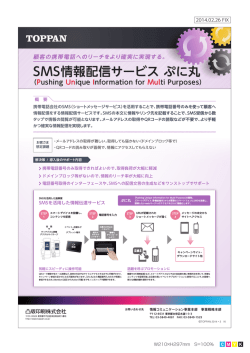Multi LABELIST OCX
Multi LABELIST OCX
リファレンスマニュアル
2014年 6 月 10 日
株式会社 サトー
Multi LABELIST OCX リファレンスマニュアル
この度は、
「Multi LABELIST OCX」(以下 MLOCX)をお求めいただきありがとうございます。
MLOCX は、弊社製汎用ラベル/タグ発行システム「Multi LABELIST V4」(以下 MLV4)の資産
を利用し、よりお客様のカスタマイズを実現するため開発いたしました。
MLV4 で登録したレイアウトファイルをもとに自由度の高いラベル/タグ発行システムを構築して
いただくために MLV4 の一部の機能は省かせていただきましたが、LAN、シリアルポート、パラ
レルポート、および弊社製プリンタドライバと、出力デバイスを問わない設計が可能です。また、標
準のプロトコルとしてステータス監視機能をサポートしており、プリンタがどのような状態になって
いるか取得することができます。
MLOCX の優れた機能がプログラマの皆さまのお役に立つことを開発者一同心より願っております。
・ 本マニュアルの一部または全部を弊社の許可なく複製などすることを禁じます。
・ 本マニュアルの内容は、訂正・改善のため予告なく変更することがあります。
・ 本マニュアルを運用した結果の影響については責任を負いかねますのでご了承ください。
・ 本マニュアルの内容については万全を期しておりますが、万一ご不審な点やお気づきの点がござ
いましたら、弊社までご連絡ください。
・ 本マニュアルでは例などの部分において開発言語に Visual Basic 6.0、Visual Basic 2010 を
使って説明しています。
・ SATO、Multi LABELIST は、サトーホールディングス株式会社の登録商標または商標です。
・ Microsoft、Windows、ActiveX コントロールは、米国マイクロソフト社の登録商標です。
・ その他記載されている会社名、製品名は各社の登録商標または商標です。
Copyright (C) 1997-2014 株式会社サトー
1
Multi LABELIST OCX
Multi LABELIST OCX リファレンスマニュアル
MLOCX をご使用いただくには、次のハードウェアとソフトウェアが必要です。
◆ ハードウェア
下記対応 OS が動作する環境
5MB 以上の空き容量を持つハードディスク
弊社ラベルプリンタ
◆ ソフトウェア
対応 OS(32bit)Windows 8.1、Windows 8、Windows 7、Windows Vista 、Windows XP
Widows Server 2008、Windows Server 2003
対応 OS(64bit)Windows 8.1、Windows 8、Windows 7
Widows Server 2012 R2、Widows Server 2012、Widows Server 2008 R2
※32bit アプリケーションから利用します。詳細は注意事項「64bit 版 OS での
利用に関して」をご確認ください。
稼動確認済
Visual Basic 2012、Visual C# 2012、Visual Basic 2010、Visual C# 2010、
開発ツール
Visual Basic 2008、Visual Basic 2005、Visual Basic .NET2003
Visual Basic 6.0、Visual C++ 6.0
Access 2010、Access2002、Access2000
<補足説明>Windows2000 について
Multi LABELIST me 販売終了に伴い、Ver.4.10.0.1 で Windows2000 のサポートを終了しまし
た。
<補足説明>プリンタドライバの利用
プリンタドライバの対応 OS をご確認下さい。汎用プリンタドライバは Pr 毎に対応 OS に違いがあ
ります。また専用プリンタドライバは MLme の対応 OS に準拠します。
<補足説明>開発ツール
MLOCX は ActiveX コントロール(COM コンポーネント)をサポートする開発言語であれば使用可
能ですが、開発言語によって ActiveX コントロールの利用に制限があるため、注意が必要です。
<注意>マルチスレッドでの利用
MLOCX は.NET 環境で利用できるマルチスレッドには対応しておりません。発行処理を複数同時に
行う場合は、実行プログラムを複数起動するマルチタスクで利用してください。
2
Multi LABELIST OCX
Multi LABELIST OCX リファレンスマニュアル
◆ レイアウト作成ソフトウェア
MLOCX で利用するレイアウトファイルを新規作成するには、弊社汎用ラベル/タグ発行システム
Multi LABELIST V4 が必要です。
3
Multi LABELIST OCX
Multi LABELIST OCX リファレンスマニュアル
概要・特長
··············
開発環境のセットアップ ·············
インストール
プロジェクトへ組込む
アンインストール
開発アプリケーションの配布 ···········
配布するファイル
配布方法
インストーラの作成
複数バージョンの混在
バージョンアップ方法 ··············
開発環境
配布アプリケーション
プロパティ・メソッド一覧 ············
Multi LABELIST OCX
プロパティ一覧
メソッド一覧
イベント一覧
プロパティウィンドウでの設定 ··········
環境設定
動作設定
通信設定
4
Multi LABELIST OCX
Multi LABELIST OCX リファレンスマニュアル
◆ 概要・特長
MLOCX は MLV4 のレイアウトファイルを利用してラベル/タグ印字を行うメインモジュールです。
● カスタマイズできるフォームオーバーレイ機能
「Multi LABELIST V4」の機能のひとつにフォームオーバーレイ機能があります。これは、大
量に発行を行うフォーマットの固定部をプリンタに登録し、後に可変部のみ送信することで印字
パフォーマンスを向上することができる機能です.
「Multi LABELIST V4」では固定部のフォーマットを自動で識別してプリンタに登録していま
すが、MLOCX ではプリンタに登録できる固定フォーマットを設計者によってカスタマイズでき
ます。
「より効率良く」。現場の声を反映した機能です。
● 独立した動作設定
印字濃度、印字速度、印字位置の補正といった「Multi LABELIST V4」で設定できる機能を
MLOCX でも設定できます。その場に応じて最適な環境で使用することができます。
● 出力デバイスを問わない設計
MLOCX では標準で COM、LPT および TCP/IP から出力することができます。また、弊社製
プリンタドライバ(汎用・専用)をインストールすることによって、プリンタドライバからの出
力も可能です。業務の規模に応じて多彩なシステム構成が構築できます。
● ステータス取得機能
MLOCX ではプリンタとの通信プロトコルとしてステータス3、ステータス4、およびラパン用
ステータスを標準でサポートしております。これは弊社独自の通信プロトコルで、現在のプリン
タの状態を取得することができます。また発行指示毎にステータスIDやジョブ名を付加するこ
とによって、どの発行指示でエラーが発生したか監視することも可能です。
● 同期モード・非同期モードの切り替え
MLOCX では通信方式として同期モードと非同期モードをサポートしています。
通信メソッドを同期モードで使用した場合はそのメソッドの戻り値で、非同期モードで使用した
場合は対応するイベントで正常終了、通信エラーを通知します。
アプリケーションを容易に作成出来るため、通常は同期モードでの使用を推奨します。
非同期モードは発行中に他のオペレーションを行うことが出来るため、運用効率を良くする場合
もありますが、イベント処理に秀でたエキスパートプログラマ向けであり、思わぬバグが発生す
る危険性があります。十分注意してご使用下さい。
5
Multi LABELIST OCX
Multi LABELIST OCX リファレンスマニュアル
◆ 開発環境での利用方法
Visual Studio など開発ツールがセットアップされた開発環境(PC)
に MLOCX をインストールし、
フォームに配置して利用します。MLV4 と共に利用する場合は、バージョンにより対応プリンタや
各種機能に違いがあるため、必ず MLOCX と MLV4 は共通のバージョンにして下さい。
● インストール
セットアップを実行することで、特定のディレクトリに MLmeControl.OCX、MLEdit32.DLL、
MLmeControl.LIC、PrinterFiles フォルダをインストールします。
<ファイル名>
<概要>
<インストール先>
MLmeControl.OCX
MLOCX 本体モジュール
①
MLmeControl.LIC
ライセンスファイル
①
MLEdit32.DLL
特殊編集用 DLL
①
PrinterFiles(フォルダ) プリンタ情報ファイル
②
①
ウィザードで指定したフォルダ(デフォルト「C:\Program Files\MLmeControl」
)
②
OS により異なります。
<Windows 2000/XP/2003 の場合>
C:\Documents and Settings\All Users\Application Data\(C)SATO\MLV4\PrinterFiles
<Windows Vista 以降の場合>
C:\ProgramData\(C)SATO\MLV4\PrinterFiles
<注意>プリンタ情報ファイルの格納先
MLOCX Ver.4.2.0.2 で Windows Vista 対応に伴い、MLOCX インストール時のプリンタ情報ファ
イル(PrinterFiles フォルダ以下)の格納場所を変更しています。
この変更に併せて、Ver.4.2.0.3 で本プロパティの初期値をプリンタ情報ファイルがインストールさ
れるパスに変更しております。
Ver.4.2.0.2 より前のバージョンの格納先
C:\Program Files\MLmeControl\PrinterFiles
6
Multi LABELIST OCX
Multi LABELIST OCX リファレンスマニュアル
● フォームに配置する
プロジェクトで利用するために、フォーム(Windows フォーム)に MLOCX を配置します。
<Visual Basic 6.0 の場合>
①
「プロジェクト(P)」メニューから「コンポーネント(O)…」を選択します。
② 「コントロール」タブから「Multi LABELIST ActiveX Control module」を選択して、<OK>
ボタンをクリックします。
③
ツールボックス追加された MLOCX のアイコンを選択しフォームに配置します。
<Visual Basic 2010 の場合>
①
プロジェクトのメニューで「ツール」-「ツールボックス
アイテムの選択」を選択します。
②
「COM コンポーネント」タブの「Multi LABELIST ActiveX Control module」を選択
して、
「OK」ボタンをクリックします。
③ツールボックスウィンドウに追加された MLOCX のアイコンを選択しフォームに配置します。
7
Multi LABELIST OCX
Multi LABELIST OCX リファレンスマニュアル
● アンインストール
インストール時に指定されたフォルダ(デフォルト「C:\Program Files\MLmeControl」
)か
ら MLmeControl.OCX、MLEdit32.DLL、MLmeControl.LIC を削除します。MLV4 と共用し
ているため、プリンタ情報ファイル(PrinterFiles フォルダ)は削除しません。
<手順>
①
コントロールパネルを開き「プログラムの変更と削除」を選択します。
②
「Multi LABELIST OCX」を選択し、「削除」をクリックします。
③ 「選択したアプリケーション、およびすべてのコンポーネントを完全に削除しますか?」と
いうダイアログが表示されたら、「OK」ボタンをクリックします。
④
アンインストールが開始されます。
8
Multi LABELIST OCX
Multi LABELIST OCX リファレンスマニュアル
◆ 開発アプリケーションの配布
MLOCX を使用したアプリケーションを配布する場合、アプリケーション(実行ファイル)と共に
MLmeControl.ocx、プリンタ情報ファイル、レイアウトファイルを配布する必要があります。これ
は、Visual Basic の実行環境をアプリケーションと共に配布するのと同様の考え方です。
また、必要に応じて MLEdit32.DLL も配布してください。
● 配布するファイルについて
<ファイル名>
<概要>
<配布の可否>
MLmeControl.OCX
MLOCX 本体モジュール
○
MLmeControl.LIC
ライセンスファイル
×
MLEdit32.DLL
特殊編集用 DLL
○
PrinterFiles(フォルダ)
プリンタ情報ファイル
○
*****.mllay
レイアウトファイル
○
○:弊社との特別な契約なしに自由に配布することができます。
×:アプリケーションといっしょに配布してはいけません。
レイアウトファイルおよびプリンタ情報ファイルの詳細については3章の LayoutFile プロパティ、
PrnPath プロパティおよび6章の注意事項を参照してください。
● 配布方法
MLmeControl.ocx は、配布先にコピーするだけでは動作しません。レジストリに登録する必要
があります。Windows 付属の regsvr32 を利用する方法もありますが、配布が簡単なインスト
ーラを作成する方法をおすすめします。
● インストーラの作成
Visual Studio 付属のディストリビューションウィザードやセットアッププロジェクトを利用す
ることで作成可能です。詳細は「Multi LABELIST OCX 練習マニュアル」、
「Multi LABELIST
OCX 練習マニュアル(VS2005 版)
」をご参照ください。
● 複数バージョンの混在
MLOCX のバージョンが開発時と異なる場合に、アプリケーションの実行時に致命的なエラー
(実行時エラー)が発生する可能性があります。WindowsXP 以降の場合、旧バージョンの
MLOCX が存在する環境にインストールする可能性がある場合は、MicroSoft の「Reg-Free
COM サポート機能」を利用することで、問題を回避出来ます。
「Reg-Free COM サポート機能」
の詳細は Microsoft や Visual Studio の技術情報をご確認ください。MLOCX での利用方法は
「Multi LABELIST OCX 練習マニュアル(VS2005 版)
」をご参照ください。
9
Multi LABELIST OCX
Multi LABELIST OCX リファレンスマニュアル
◆ バージョンアップ方法
● 開発環境のバージョンアップ
①
古いバージョンの MLOCX をアンインストールします。
②
新しいバージョンの MLOCX をインストールします。
<注意>バージョンアップ時のアンインストール
古いバージョンの MLOCX をアンインストールしないで、新しいバージョンの MLOCX をインスト
ールすると、その後アンインストールが正常にできなくなる可能性がありますので注意してください。
<注意>プリンタ情報ファイルの格納先
MLOCX Ver.4.2.0.2 より前のバージョンから MLOCX Ver.4.2.0.2 以降へバージョンアップする場
合、プリンタ情報ファイルの格納先が変更されたため、プリンタ情報ファイルの配布やプリンタ情報
プロパティ(PrnPath プロパティ)の設定を確認してください。
● 開発アプリケーションのバージョンアップ
①
アプリケーションの開発環境にて、MLOCX をバージョンアップします。
②
プロジェクトを開き、アプリケーション(実行ファイル)をリビルドします。
③
配布するプリンタ情報ファイルを更新します。
④
インストーラを更新します。
<注意>開発アプリケーション
OCX ファイルを置き換えるだけでは不正なプロパティがセットされる、実行時エラーとなるなどが
正常に動作しません。必ずアプリケーションをリビルドしてください。
<注意>プリンタ情報ファイル
プリンタ情報ファイルは発行時に、プリンタの情報を読込むための重要なファイルです。更新されな
い場合、新しいプリンタが使用出来ないなど正常動作しない恐れがあります。
10
Multi LABELIST OCX
Multi LABELIST OCX リファレンスマニュアル
◆ プロパティ・メソッド一覧
● Multi LABELIST OCX プロパティ一覧(用途別)
プロパティ名
概要
初期値
ページ
Setting
通信パラメータの設定
COM1:9600,n,8,1
17
Protocol
通信プロトコルの設定
0(ステータス 3)
19
Timeout
通信タイムアウト値の設定
3
20
ExOutputAckCheck
ACK/NAK確認の設定
True
21
StatusID
ステータスIDの設定
0
22
JobName
ジョブ名の設定
“”(空文字)
24
OutBufferCount
送信データ数の取得
0
25
LayoutFile
レイアウトファイルの設定
Default.mllay
26
PrnData
印字データの設定
“”(空文字)
27
PrnPath
プリンタ情報ファイルの設定
(OS により異なる)
28
Darkness
印字濃度の設定
S(レイアウト依存)
29
Speed
印字速度の設定
S(レイアウト依存)
30
Offset
印字補正値の設定
0.0000,0.0000
31
MultiCut
カット枚数指定の設定
0
32
OutCut
発行終了時カットの設定
0(カットしない)
33
Siwake
仕分けマーク印字の設定
False
34
Formoverlay
フォームオーバーレイの設定
0(使用しない)
35
MemoryCard
メモリーカード登録グラフィックの設定
False
36
LayoutNameCaption
「レイアウト名称」の設定
“”(空文字)
37
TotalQtyCaption
「総発行枚数」の設定
0
38
TaxRate
税率の設定
(環境により異なる)
39
COM動作の設定
0(RS-232C
41
通信設定
基本設定
プリンタ動作設定
特殊設定
互換
COMMode
11
Multi LABELIST OCX
Multi LABELIST OCX リファレンスマニュアル
●
Multi LABELIST OCX プロパティ一覧(アルファベット順)
プロパティ名
概要
初期値
COMMode
COM動作の設定
0(RS-232C
41
Darkness
印字濃度の設定
S(レイアウト依存)
29
ExOutputAckCheck
ACK/NAK確認の設定
True
21
Formoverlay
フォームオーバーレイの設定
0(使用しない)
35
JobName
ジョブ名の設定
“”(空文字)
24
LayoutFile
レイアウトファイルの設定
Default.mllay
26
LayoutNameCaption
「レイアウト名称」の設定
“”(空文字)
37
MemoryCard
メモリーカード登録グラフィックの設定
False
36
MultiCut
カット枚数指定の設定
0
32
Offset
印字補正値の設定
0.0000,0.0000
31
OutBufferCount
送信データ数の取得
0
25
OutCut
発行終了時カットの設定
0(カットしない)
33
PrnData
印字データの設定
“”(空文字)
27
PrnPath
プリンタ情報ファイルの設定
(OS により異なる)
28
Protocol
通信プロトコルの設定
0(ステータス 3)
19
Setting
通信パラメータの設定
COM1:9600,n,8,1
17
Siwake
仕分けマーク印字の設定
False
34
Speed
印字速度の設定
S(レイアウト依存)
30
StatusID
ステータスIDの設定
0
22
TaxRate
税率の設定
(環境により異なる)
39
Timeout
通信タイムアウト値の設定
3
20
TotalQtyCaption
「総発行枚数」の設定
0
38
12
ページ
Multi LABELIST OCX
Multi LABELIST OCX リファレンスマニュアル
●
Multi LABELIST OCX メソッド一覧
メソッド名
概要
ページ
通信
OpenPort
通信ポートのオープン
43
ClosePort
通信ポートのクローズ
44
Output
ラベル発行
45
ExOutput
プリンタコマンドの送信
48
ExOutputB
プリンタコマンド(バイナリ)の送信
50
ExInput
受信データの取得
53
ExInputCount
返信データバイト数の取得
54
GetStatus
プリンタの状態確認
55
Cut
発行中のカット
57
SendCancel
発行のキャンセル
59
GetPrinter
プリンタ情報の取得
61
GetHeaderLayoutFile
ヘッダ札レイアウトの取得
63
GetTailLayoutFile
テール札レイアウトの取得
64
GetInputFields
入力情報の取得
65
SetPrnDataField
入力項目の印字データ設定
67
バージョン情報の表示
69
発行
プリンタ制御
レイアウト情報取得
印字データ指定
バージョン情報
AboutBox
● Multi LABELIST OCX イベント一覧(非同期モードのみ)
イベント名
概要
ページ
発行
OutputStatus
ラベル発行終了
71
ExOutputStatus
プリンタコマンドの送信終了
74
RecvStatus
プリンタの状態確認終了
76
CutStatus
発行中のカット終了
77
CancelStatus
発行のキャンセル終了
78
プリンタ制御
13
Multi LABELIST OCX
Multi LABELIST OCX リファレンスマニュアル
◆ プロパティウィンドウでの設定
Visual Basic ではフォーム上の MLOCX を選択し、右クリックメニューの「プロパティ」からプロ
パティウィンドウを利用することでプロパティ値の設定が可能です。
● 動作環境(Environment)
<項目名>
<対応するプロパティ>
プリンタ情報パス(Printer Information Directory)
PrnPath プロパティ
レイアウトファイル(Layout File)
LayoutFile プロパティ
税率(TaxRate)
TaxRate プロパティ
14
Multi LABELIST OCX
Multi LABELIST OCX リファレンスマニュアル
● 動作設定(Control)
<項目名>
<対応するプロパティ>
印字濃度(Darkness)
Darkness プロパティ
印字速度(Speed)
Speed プロパティ
印字補正(Offset Collection Distancd)
Offset プロパティ
フォームオーバーレイ(Form overlay)
Formoverlay プロパティ
排出カット(Ejection cut)
OutCut プロパティ
指定カット枚数(Multi cut)
MultiCut プロパティ
仕分け(Sort mark)
Siwake プロパティ
15
Multi LABELIST OCX
Multi LABELIST OCX リファレンスマニュアル
● 通信設定(Communication)
<項目名>
<対応するプロパティ>
通信設定(COM,LAN,Genaral driver,LPT,ML driver)
Setting プロパティ
通信プロトコル(Protocol settings)
Protocol プロパティ
ステータスID(Status ID)
StatusID プロパティ
ジョブ名(Job name)
JobName プロパティ
タイムアウト値(Timeout)
Timeout プロパティ
16
Multi LABELIST OCX
Multi LABELIST OCX リファレンスマニュアル
通信設定
··············
Setting
Protocol
Timeout
ExOutputAckCheck
StatusID
JobName
OutBufferCount
基本設定
··············
LayoutFile
PrnData
PrnPath
プリンタ動作設定
··············
Darkness
Speed
Offset
MultiCut
OutCut
Siwake
特殊設定
··············
Formoverlay
MemoryCard
LayoutNameCaption
TotalQtyCaption
TaxRate
互換
··············
COMMode
17
Multi LABELIST OCX
Multi LABELIST OCX リファレンスマニュアル
【通信】
◆ 機能
通信パラメータを設定、取得します。
◆ 書式
MLmeControl.Setting[=Setting$]
◆ 設定値
Setting (初期値 COM1:9600,n,8,1)
COMn:bbbbb,p,d,s
シリアルポート(COM ポート)を指定します。
n(1∼9)
COMポート番号
bbbb(4800∼57600)
ボーレート
p(n、e、o のいずれか)
パリティビット(「n」なし、
「e」偶数、
「o」奇数)
d(7、8 のいずれか)
データビット
s(1、1.5、2 のいずれか)
ストップビット
LAN:aaa.aaa.aaa.aaa,ppppp
LAN を指定します。
aaa.aaa.aaa.aaa
IPアドレス
ppppp
ポート番号
DRV:Drivername
汎用プリンタドライバを指定します。
Drivername
ODV:Drivername
プリンタドライバ名称
MLme 専用プリンタドライバを指定します。
Drivername
FILE:Filename,m
プリンタドライバ名称
ファイルを指定します。
Filename
ファイル名称
m(0、1 のいずれか)
出力モード(「0」上書き、「1」追加
「2」ヘッダ付 ※使用禁止)
LPTn:
パラレルポートを指定します。
(推奨しません。)
n(システムに依存)
LPTポート番号
◆ ポイント
● LAN指定のポート番号は Protocol プロパティによって設定してください。
<ステータス3の場合>「1024」を指定します。
<ステータス4の場合>本設定値は使用されません。「1024」など適当な数値を指定します。
18
Multi LABELIST OCX
Multi LABELIST OCX リファレンスマニュアル
● パラレルポート指定は、汎用・専用プリンタドライバ経由での出力を推奨しております。直接L
PT設定で出力した場合、プリンタやPCの機種などハードウェア環境によって、プリンタの状
態取得やラベル発行ができない場合があります。
● シリアルポート・パラレルポート・LAN指定は、出力メソッド(Output、ExOutput、
ExOutputB)を実行する前に GetStatus メソッドで必ずプリンタの状態をご確認下さい。
GetStatus メソッドでプリンタ状態の確認を行わずに出力メソッドを実行した場合、プリンタ
の状態によっては送信した印字データが消失したり、プリンタの印字が停止する恐れがあります。
● USB 接続のプリンタを利用する場合は、汎用プリンタドライバを指定してください。
● ファイル指定の出力モード「2」は、弊社の「Multi LABELIST i-server」で使用するためのパ
ラメータです。MLOCX では使用しないでください。
● 1台のプリンタに対してインターフェース制御(COM、LPT、LAN)とプリンタドライバ
(汎用、専用)を切換えて接続することは行わないでください。2 重接続が発生し、エラーとな
る可能性があります。
● Setting プロパティのサポート情報については、付録の「Setting プロパティ通信パラメーター
機種別一覧」を参照してください。
◆ エラー処理
The communication parameter cannot be changed when the port is opened.
ポートオープン中に Setting プロパティを変更することは出来ません。出力先を変更するには
一旦、ポートをクローズしてください。
◆ 例
COMポート1に通信設定 9600,n,8,1 の場合
MLmeControl.Setting = "COM1:9600,n,8,1"
IPアドレス 128.12.28.128、ポート番号 1000 の場合
MLmeControl.Setting = "LAN:128.12.28.128,1000"
汎用プリンタドライバ名称「SATO TR400e」の場合
MLmeControl.Setting = "DRV:SATO TR400e"
ファイル「C:\My Documents\Printout.dat」に上書きモードで出力する場合
MLmeControl.Setting = "FILE:C:¥My Documents¥Printout.dat,0"
◆ 関連項目
● プロパティ
Protocol、Timeout
● メソッド
OpenPort、Output、GetStatus
19
Multi LABELIST OCX
Multi LABELIST OCX リファレンスマニュアル
【通信】
◆ 機能
通信プロトコルを設定、取得します。
◆ 書式
MLmeControl. Protocol[=Protocol%]
◆ 設定値
Protocol
0 – Status3(初期値)
ステータス3プロトコル
ステータス L プロトコル(LR 専用)
1 – Status4
ステータス4プロトコル(ドライバ専用プロトコル)
2 – LapinCOM
ラパン用 RS-232C プロトコル
3 – LapinIrDA
ラパン用 IrDA プロトコル
4 – LapinCOM_CRC
ラパン用 Bluetooth プロトコル
5 – ReadyBusy
Ready/Busy プロトコル
◆ ポイント
● 通信ポートがCOM、LPT、またはLANの場合に使用します。プリンタドライバ、ファイル
では、本プロパティは使用されません。
● プリンタ本体の通信設定を該当するプロトコルにする必要があります。必ずプリンタ本体の設定
値を確認してください。
● LPT接続以外の場合は、ステータス3(ステータス L)のご使用を推奨します。
● 通信ポートのオープン中に Protocol プロパティを変更するとエラーとなります。
● 通信プロトコルのステータス5には対応しておりません。
● プリンタ本体の通信プロトコルの設定については、付録の「プリンタ本体の通信プロトコルの設
定方法」を参照してください。
◆ エラー処理
The value of Protocol property cannot be changed when the port is opened.
ポートオープン中に Protocol プロパティを変更することは出来ません。通信プロトコルを変更する
には一旦ポートをクローズしてください。
The value of Protocol property is invalid.
範囲外の設定値です。0∼5の値を設定してください。
◆ 例
ステータス4プロトコルを設定します。
MLmeControl.Protocol = Status4
現在の通信プロトコルを取得します。
20
Multi LABELIST OCX
Multi LABELIST OCX リファレンスマニュアル
Protocol = MLmeControl.Protocol
◆ 関連項目
● プロパティ
Setting、Timeout
● メソッド
OpenPort、Output、GetStatus、Cut、SendCancel、Exoutput、
ExoutputB
21
Multi LABELIST OCX
Multi LABELIST OCX リファレンスマニュアル
【通信】
◆ 機能
通信タイムアウト値を設定、取得します。
◆ 書式
MLmeControl.Timeout[=Timeout&]
◆ 設定値
Timeout
任意数値
送信・受信時の通信タイムアウトを秒単位(1∼60)で指定します。
(初期値:3)
◆ ポイント
● Setting プロパティがシリアルポート・パラレルポート・LAN指定の場合に使用します。プリ
ンタドライバ・ファイル指定では、本設定値は使用されません。
● OpenPort メソッド成功後(通信ポートがオープンしている状態)で、本設定値を変更するとエ
ラーとなります。
● GetStatus メソッド使用時に適用します。これはプリンタに対してステータスの要求を行った
後に返送されるステータスの受信を監視するためで、一定秒数ステータスの返送がない場合に受
信タイムアウトとなります。
● Protocol プロパティがステータス3の場合、Output メソッド使用時にも適用されます。一定
秒数 ACK/NAK 返送がない場合に受信タイムアウトとなります。
◆ エラー処理
The value of Timeout property cannot be changed when the port is opened.
ポートオープン中に Timeout プロパティを変更することは出来ません。通信タイムアウトを変更す
るには一旦ポートをクローズしてください。
The value of Timeout property is invalid. This property must be within the range from 1 to 60.
範囲外の設定値です。1∼60 の値を設定してください。
◆ 例
通信タイムアウトの設定例を示します。
<VB6 の場合>
Dim Result As Long
MLmeControl.Setting = "COM1:9600,n,8,1"
‘
通信設定のイニシャル
MLmeControl.Timeout = 5
‘
タイムアウト値を5秒に設定
Result = MLmeControl.OpenPort(1)
‘
ポートオープン
If Result <> 0 Then
‘
エラー処理
End If
22
Multi LABELIST OCX
Multi LABELIST OCX リファレンスマニュアル
<VB2010 の場合>
Dim Result As Long = Nothing
MLmeControl.Setting = "COM1:9600,n,8,1"
MLmeControl.Timeout = 5
'通信設定のイニシャル
'タイムアウト値を5秒に設定
Result = MLmeControl.OpenPort(1)
'ポートオープン
If Result <> 0 Then
'エラー処理
End If
◆ 関連項目
● プロパティ
Setting、Protocol
● メソッド
OpenPort、Output、GetStatus
23
Multi LABELIST OCX
Multi LABELIST OCX リファレンスマニュアル
【通信】
◆ 機能
ExOutput、ExOutputB 使用時にプリンタより返信される ACK/NAK を確認するか
を設定・取得します。
MLmeControl. ExOutputAckCheck[= ExOutputAckCheck]
◆ 書式
◆ 設定値
ExOutputAckCheck
True(初期値) ACK/NAK を確認する。
False
ACK/NAK を確認しない。
◆ ポイント
● Protocol プロパティが「0」
(ステータス 3)、
「1」
(ステータス 4)の場合のみ使用します。そ
れ以外の場合は ACK/NAK が返送されないため、
「False」に設定してください。
● ACK/NAK が返送されない場合、または ACK/NAK 以外のデータを受信する場合は、
「False」
に設定してください。
「True」で ACK/NAK が返送されない場合、ExOutput、ExOutputB
で戻り値「10」(受信タイムアウト)になります。
◆ 例
ExOutput メソッド、ExInput メソッドを使ってプリンタのステータスを取得します。
<VB6 の場合>
Dim Length As Long
Dim Status As String
Dim Result As Long
MLmeControl.Protocol = Status3
MLmeControl.ExOutputAckCheck = False
‘
ACK/NAK を確認しない
Result = MLmeControl.ExOutput(Chr(5))
‘
ENQ 送信(ステータス要求)
If Result <> 0 Then
‘エラー処理
End If
Length = MLmeControl.ExInputCount
‘
受信バッファのバイト数取得
If Length > 0 Then
Status = MLmeControl.ExInput(0, Length) ‘
テキストで受信
End If
24
Multi LABELIST OCX
Multi LABELIST OCX リファレンスマニュアル
<VB2010 の場合>
Dim Length As Long = Nothing
Dim Status As String = Nothing
Dim Result As Long = Nothing
MLmeControl.Protocol = MLMECONTROLLib.Protocols.Status3
MLmeControl.ExOutputAckCheck = False
Result = MLmeControl.ExOutput(Chr(5))
'ACK/NAKを確認しない
'ENQ送信Mステータス要求
If Result > 0 Then
'エラー処理
End If
Length = MLmeControl.ExInputCount
'受信バッファのバイト数取得
If Length > 0 Then
Status = MLmeControl.ExInput(0, Length) 'テキストで受信
End If
◆ 関連項目
● プロパティ
Protocol、Timeout
● メソッド
ExOutput、ExOutputB
25
Multi LABELIST OCX
Multi LABELIST OCX リファレンスマニュアル
【通信】
◆ 機能
ステータス ID を設定・取得します。
◆ 書式
MLmeControl.Status[=StatusID&]
◆ 設定値
StatusID
任意数値
ステータス ID に設定する数値(0∼99)を指定します。
空文字(初期値)
◆ ポイント
● Protocol プロパティでステータス3、ステータス4を選択した時に使用します。ラパン用ステ
ータス使用時は、本設定値は使用されません。
◆ エラー処理
The value of StatusID property is invalid. This property must be within the range from 0 to 99.
範囲外の設定値です。0∼99 の値を設定してください。
◆ 例
ステータスIDの運用例を示します。
<VB6 の場合>
Dim Result As Long
Dim Status As String
MLmeControl.StatusID = 36
‘
ステータスIDに 36 をセット
Result = MLmeControl.Output()
‘
発行処理
Result = MLmeControl.GetStatus(Status)
‘
ステータス取得
If Left$(Status, 2) = "36" Then
‘
ステータスIDが 36 の場合
End If
End Sub
26
Multi LABELIST OCX
Multi LABELIST OCX リファレンスマニュアル
<VB2010 の場合>
Dim Result As Long = Nothing
Dim Status As String = Nothing
MLmeControl.StatusID = 36
'ステータスIDに36をセット
Result = MLmeControl.Output()
'発行処理
Result = MLmeControl.GetStatus(Status)
'ステータス取得
If Status.Substring(0, 2) = "36" Then
'ステータスIDが36の場合
End If
◆ 関連項目
● プロパティ
Protocol
● メソッド
Output、GetStatus
27
Multi LABELIST OCX
Multi LABELIST OCX リファレンスマニュアル
【通信】
◆ 機能
ジョブ名を設定・取得します。
◆ 書式
MLmeControl.JobName[=JobName$]
◆ 設定値
JobName
任意文字列
ジョブ名に設定する文字列(16 桁以内)を指定します。
空文字(初期値)
◆ ポイント
● Protcol で「1」
(ステータス 4)の場合に使用します。
「1」以外の場合、本設定は使用されませ
ん。
◆ エラー処理
The value of JobName property is invalid. The length of this property must be within 16 bytes.
範囲外の設定値です。16 桁以内の値を設定してください。
◆ 例
ジョブ名の運用例を示します。
<VB6 の場合>
Dim Result As Long
Dim Status As String
Dim JobName As String
MLmeControl.JobName = "SATO Print"
‘
ジョブ名をセット
Result = MLmeControl.Output()
‘
発行処理
Result = MLmeControl.GetStatus(Status)
JobName = Mid(Status,8,16)
If rtrim(JobName) = "SATO Print" Then
‘
ジョブ名が SATO Print の場合
End If
28
Multi LABELIST OCX
Multi LABELIST OCX リファレンスマニュアル
<VB2010 の場合>
Dim Result As Long = Nothing
Dim Status As String = Nothing
Dim JobName As String = Nothing
MLmeControl.JobName = "SATO Print"
Result = MLmeControl.Output()
'ジョブ名をセット
'発行処理
Result = MLmeControl.GetStatus(Status)
JobName = Status.Substring(8, 16)
If RTrim(JobName) = "SATO Print" Then
'ジョブ名がSATO Printの場合
End If
◆ 関連項目
● プロパティ
Protocol、StatuaID
● メソッド
Output、GetSatus
29
Multi LABELIST OCX
Multi LABELIST OCX リファレンスマニュアル
【通信】
◆ 機能
送信データ数を取得します。設定はできません。
◆ 書式
[OutBufferCount&=]MLmeControl.OutBufferCount
◆ 設定値
OutBufferCount
正数値
未完了の出力メソッドの個数です。
0
ポートがオープンされていない
ポートを同期モードでオープンしている
◆ ポイント
● OpenPort メソッドの「0」(非同期モード)を利用した場合のみ有効です。
● 出力メソッドは Output、ExOutput、ExOutputB、GetStatus、Cut の5種類です。
◆ 例
送信データがなくなるまで待機します。
<VB6 の場合>
Do While MLmeControl.OutBufferCount > 0
DoEvents
Loop
<VB2010 の場合>
Do While MLmeControl.OutBufferCount > 0
Application.DoEvents()
Loop
◆ 関連項目
● プロパティ
Setting
● メソッド
OpenPort、Output、ExOutput、ExOutputB、GetStatus、Cut
30
Multi LABELIST OCX
Multi LABELIST OCX リファレンスマニュアル
【基本】
◆ 機能
MLV4 で作成したレイアウトファイルを設定・取得します。
◆ 書式
MLmeControl.LayoutFile[=LayoutFile$]
◆ 設定値
LayoutFile
◆ 例
レイアウトファイルのローカル ファイル パスを指定します。
レイアウト情報ファイルパスを設定します。
MLmeControl.LayoutFile = "C:¥SATO¥ABC.mllay"
現在のレイアウト情報ファイルパスを取得します。
LayoutFile = MLmeControl.LayoutFile
◆ エラー処理
The value of LayoutFile property is invalid.
ファイル名が不正です。拡張子 mllay のレイアウトファイルを指定してください。
◆ 関連項目
● プロパティ
PrnData、PrnPath、Darkness、Speed、Formoverlay、MemoryCard
● メソッド
Output、GetInputFields、SetPrnDataField、GetPrinter、
GetHeaderLayoutFile、GetTailLayoutFile
31
Multi LABELIST OCX
Multi LABELIST OCX リファレンスマニュアル
【基本】
◆ 機能
印字データを設定、取得します。
◆ 書式
MLmeControl.PrnData[=PrnData$]
◆ 設定値
PrnData
任意文字列
各項目をタブ(&H9)区切りで指定します。
項目の文字フォーマットは MLV4 準拠で英数字、漢字・かな(シ
フト JIS コード)となります。
◆ ポイント
● バーコードにチェックデジットを含めたデータを指定する際は、チェックデジットが正しいかお
客様のアプリケーションで必ずチェックした上で指定してください。チェックが出来ない場合は、
チェックデジットを含まないデータに変更するか、変数の設定でチェックデジット部分を取り除
くようにレイアウトファイルを変更してください。
● LayoutFile プロパティにレイアウトファイル名をセットした時点で PrnData プロパティが初期
化されます。
● SetPrnDataField メソッドは本プロパティの値を変更するメソッドです。混乱を防止するため
SetPrnDataField メソッド使用時は本プロパティを使用しないでください。
● PrnData プロパティの詳細についてはワンポイントテクニックの「印字データを設定する」を
参照してください。
● タブ(&H9)を印字データとして含めることはできません。
◆ 例
印字データを設定します。
MLmeControl.PrnData = "1000" & Chr$(9) & "2000" & Chr$(9) & "1"
◆ 関連項目
● プロパティ
LayoutFile
● メソッド
Output、GetPrnDataField、SetPrnDataField
32
Multi LABELIST OCX
Multi LABELIST OCX リファレンスマニュアル
【基本】
◆ 機能
プリンタ情報ファイル格納パス(ローカル パス)を設定、取得します。
◆ 書式
MLmeControl.PrnPath[=PrnPath$]
◆ 設定値
PrnPath
任意文字列
プリンタ情報ファイルの格納パス(ローカルパス)を指定します。
◆ ポイント
● プリンタ情報ファイルとは、MLOCX でラベルやタグを発行する際に必要なファイルです。
● MLOCX をインストールすると、デフォルトの場合、以下のフォルダの下に“PrinterFiles”と
いう名称のフォルダが作成され、各プリンタの情報ファイルが格納されます。
<MLOCX Ver.4.2.0.2 より前のバージョン>
C:\Program Files\MLmeControl\PrinterFiles
<MLOCX Ver.4.2.0.2 以降のバージョン>
Windows 2000/XP/2003 の場合
C:\Documents and Settings\All Users\
Application Data\(C)SATO\MLV4\PrinterFiles
Windows Vista の場合
C:\ProgramData\(C)SATO\MLV4\PrinterFiles
● MLOCX を使用する場合、プリンタ情報ファイルを実行ファイルと共に配布し、本プロパティを
必ず設定してください。
以下の2種類のファイルで構成されています。
PrnObject.mlprn
プリンタ一覧ファイル
PrnCommand*.mlprn
プリンタ詳細ファイル(*はプリンタNo)
◆ エラー処理
The value of PrnPath property is invalid.
パス名が不正です。ディレクトリを示す文字列として正しいか確認してください。
◆ 例
プリンタ情報パスに「C:\SATO\PrinterFiles\」を設定します。
MLmeControl.PrnPath = "C:¥SATO¥PrinterFiles¥"
現在のプリンタ情報パスを取得します。
PrnPath = MLmeControl.PrnPath
33
Multi LABELIST OCX
Multi LABELIST OCX リファレンスマニュアル
◆ 関連項目
● プロパティ
LayoutFile
● メソッド
Output、Cut
34
Multi LABELIST OCX
Multi LABELIST OCX リファレンスマニュアル
【動作】
◆ 機能
印字濃度を設定・取得します。
◆ 書式
MLmeControl.Darkness[=Darkness$]
◆ 設定値
Darkness
空文字列
プリンタ本体に登録された設定値が有効になります。
S(初期値)
レイアウト情報の印字濃度が有効になります。
任意文字列
本設定値をプリンタに送信します。
1桁目:印字濃度レベル、2 桁目:印字濃度レンジ(省略可)
◆ ポイント
● 「S」でレイアウトに設定がない場合、プリンタに登録された設定値が有効になります。
● 「任意文字列」の範囲は、付録「サポートプリンタについて」をご参照ください。範囲外の値を
設定した場合はエラーとなります。
● 印字濃度レンジは通常設定する必要はございません。2 色サーマル用紙など特殊な用紙を使用す
る際に弊社の担当販売員よりご説明致します。
● 印字濃度未サポートのプリンタでは、本設定は使用されません。
◆ エラー処理
The value of Darkness property is invalid. The length of this property must be within 2 bytes.
範囲外の設定値です。2 桁以内の値を設定してください。
The value of Darkness property is invalid. This property must be alphanumeric.
不正な設定値です。任意文字列は半角英数字で指定してください。
◆ 例
印字濃度に 3 を設定します。
MLmeControl.Darkness = "3"
レイアウト情報の印字濃度を使用します。
MLmeControl.Darkness = "S"
現在の印字濃度プロパティの設定値を取得します。
Dark = MLmeControl.Darkness
35
Multi LABELIST OCX
Multi LABELIST OCX リファレンスマニュアル
◆ 関連項目
● プロパティ
Speed、Offset
● メソッド
Output
36
Multi LABELIST OCX
Multi LABELIST OCX リファレンスマニュアル
【動作】
◆ 機能
印字速度を設定・取得します。
◆ 書式
MLmeControl.Speed[=Speed$]
◆ 設定値
Speed
空文字列
プリンタ本体に登録された設定値が有効になります。
S(初期値)
レイアウト情報の印字速度が有効になります。
任意文字列
本設定値をプリンタに送信します。
◆ ポイント
● 「S」でレイアウトに設定がない場合、プリンタに登録された設定値が有効になります。
● 「任意文字列」の範囲は、付録「サポートプリンタについて」をご参照ください。範囲外の値を
設定した場合はエラーとなります。
● 印字速度未サポートのプリンタでは、本設定は使用されません。
◆ エラー処理
The value of Speed property is invalid. The length of this property must be within 2 bytes.
範囲外の設定値です。2 桁以内の値を設定してください。
The value of Speed property is invalid. This property must be alphanumeric.
不正な設定値です。任意文字列は半角英数字で指定してください。
◆ 例
印字速度に 5 を設定します。
MLmeControl.Speed = "5"
レイアウトファイルの印字速度を使用します。
MLmeControl.Speed = "S"
現在の印字速度プロパティの設定値を取得します。
Speed = MLmeControl.Speed
◆ 関連項目
● プロパティ
Darkness、Offset
● メソッド
Output
37
Multi LABELIST OCX
Multi LABELIST OCX リファレンスマニュアル
【動作】
◆ 機能
印字補正を設定・取得します。
◆ 書式
MLmeControl. Offset[=Offset$]
◆ 設定値
Offset 横補正値,縦補正値
横・縦の補正値をカンマ区切りで指定します。mm 単位で
(初期値:0,0 範囲: -99.9∼99.9)
S,S
小数点以下4桁まで有効です。
レイアウト情報の印字補正値を使用します。
◆ ポイント
● 「S,S」でレイアウトに設定がない場合、プリンタに登録された設定値が有効になります。
● 正常に印字できるレイアウトに対して印字補正を行うと、プリンタの印字領域をオーバーする、
ラベルから文字がはみ出すなどの可能性があります。また Output メソッドでは以下のエラーが
発生する可能性があり注意が必要です。
610
用紙に印字できない項目が存在します。
611
計算できない無効な項目が存在します。
◆ エラー処理
The value of Offset property is invalid. This property must be within the range from -99.9 to 99.9.
範囲外の設定値です。-99.9∼99.9 の値を設定してください。
◆ 例
印字位置を横に 3mm、縦に 2mm 補正して発行します。
MLmeControl.Offset = "3.0,2.0"
‘
印字補正値セット
レイアウト情報の印字補正値を使用します。
MLmeControl.Offset = "S,S"
‘
印字補正値セット
◆ 関連項目
● プロパティ
Darkness、Speed
● メソッド
Output
38
Multi LABELIST OCX
Multi LABELIST OCX リファレンスマニュアル
【動作】
◆ 機能
カット単位枚数を設定・取得します。
◆ 書式
MLmeControl.MultiCut[=MultiCut&]
◆ 設定値
MultiCut
0(初期値)
本設定値は使用されません。
任意数値
発行枚数に対してカットを行う枚数(0∼9999)を指定します。
◆ ポイント
● カウンタ変数または小ラベルモードを利用している場合は、本プロパティは利用できません。
OutCut プロパティまたは Cut メソッドをご利用ください。
● 枚数が設定値に満たない場合、発行終了時にカットします。
(例)MultiCut プロパティが「5」、発行枚数が「3」
⇒
3 枚目でカット
MuitiCut プロパティが「5」、発行枚数が「7」
⇒
5 枚目と 7 枚目でカット
● 「1」以上を設定したの場合、OutCut は使用されません。
● カット動作未サポートのプリンタでは、本設定は使用されません。サポート情報は、付録「サポ
ートプリンタについて」をご参照ください。
◆ エラー処理
The value of MultiCut property is invalid. This property must be within the range from 0 to 9999.
範囲外の設定値です。0∼9999 の値を設定してください。
◆ 例
発行時に 3 枚単位でカットします。
<VB6 の場合>
Dim Result As Long
MLmeControl.MultiCut = 3
‘
3 枚単位でカット
Result = MLmeControl.Output()
‘
発行処理
If Result <> 0 Then
‘
エラー処理
End If
39
Multi LABELIST OCX
Multi LABELIST OCX リファレンスマニュアル
<VB2010 の場合>
Dim Result As Long = Nothing
MLmeControl.MultiCut = 3
'3枚単位でカット
Result = MLmeControl.Output()
'発行処理
If Result <> 0 Then
'エラー処理
End If
◆ 関連項目
● プロパティ
OutCut、LayoutFile
● メソッド
Output、Cut
40
Multi LABELIST OCX
Multi LABELIST OCX リファレンスマニュアル
【動作】
◆ 機能
発行終了時のカットを設定、取得します。
◆ 書式
MLmeControl.OutCut[=OutCut%]
◆ 設定値
OutCut
0 – ocOff(初期値)
発行終了時のカットは行いません。
1 – ocOn
発行終了時のカットを行います。
2 – ocNone
プリンタ本体の動作モードに従います。
◆ ポイント
● レイアウト情報のカット動作設定は使用されません。
● MultiCut プロパティで「1」以上を設定した場合、本設定値は使用されません。
● カット動作未サポートのプリンタでは、本設定は使用されません。サポート情報は、付録「サポ
ートプリンタについて」をご参照ください。
◆ エラー処理
The value of OutCut property is invalid.
範囲外の設定値です。0∼2の値を設定してください。
◆ 例
発行終了時にカットを行います。
<VB6 の場合>
Dim Result As Long
MLmeControl.OutCut = ocOn
‘
発行終了時のカットをONにします
Result = MLmeControl.Output()
‘
発行処理
If Result <> 0 Then
‘
エラー処理
End If
<VB2010 の場合>
Dim Result As Long = Nothing
MLmeControl.OutCut = MLMECONTROLLib.OutCuts.ocOn '発行終了時のカットをONにします
Result = MLmeControl.Output()
'発行処理
If Result <> 0 Then
'エラー処理
End If
41
Multi LABELIST OCX
Multi LABELIST OCX リファレンスマニュアル
印字方向
OutCut プロパティで「1」を設定すると一発行単位の末尾でカットします。
「0」を設定するとカットされません。
◆ 関連項目
● プロパティ
MultiCut
● メソッド
Output、Cut
42
Multi LABELIST OCX
Multi LABELIST OCX リファレンスマニュアル
【動作】
◆ 機能
仕分けマークの印字を設定、取得します。
◆ 書式
MLmeControl.Siwake[=Siwake$]
◆ 設定値
Siwake
True
仕分けマークを印字します。
False(初期値)
仕分けマークを印字しません。
◆ ポイント
● レイアウト情報の仕分けマーク印字設定は使用されません。
● 仕分けマーク印字未サポートのプリンタでは、本設定は使用されません。サポート情報は、付録
「サポートプリンタについて」をご参照ください。
◆ 例
仕分けマークを印字します。
<VB6 の場合>
Dim Result As Long
MLmeControl.Siwake = True
‘
仕分けマークON
Result = MLmeControl.Output()
‘
発行処理
If Result <> 0 Then
‘
エラー処理
End If
<VB2010 の場合>
Dim Result As Long = Nothing
MLmeControl.Siwake = True
'仕分けマーク ON
Result = MLmeControl.Output()
'発行処理
If Result <> 0 Then
'エラー処理
End If
印字方向
仕分けマーク
一発行単位の先頭のタグに印をつけます
スタッカをセットするとより効果的な運用が可能です。
43
Multi LABELIST OCX
Multi LABELIST OCX リファレンスマニュアル
◆ 関連項目
● プロパティ
LayoutFile
● メソッド
Output
44
Multi LABELIST OCX
Multi LABELIST OCX リファレンスマニュアル
【特殊】
◆ 機能
フォームオーバーレイを設定・取得します。
◆ 書式
MLmeControl.Formoverlay[=Formoverlay%]
◆ 設定値
Formoverlay
0 – folNone(初期値)
フォームオーバーレイを使用しません。
1 – folSave
フォームオーバーレイを登録します。
2 – folLoad
フォームオーバーレイを使用します。
◆ ポイント
● 「1」で登録する対象は、Output で出力される全てのデータです。また登録可能数は 1 つです。
2 つ以上登録しても、最後に登録したデータが有効になります。
● レイアウト情報のフォームオーバーレイは使用されません。
● フォームオーバーレイ未サポートのプリンタで「0」以外を設定した場合、発行時にエラーとな
ります。サポート情報は付録「サポートプリンタについて」を参照してください。
◆ エラー処理
The value of Formoverlay property is invalid.
範囲外の設定値です。0∼2の値を設定してください。
◆ 例
フォームオーバーレイ登録後、フォームオーバーレイを呼び出します。
<VB6 の場合>
Dim Result As Long
MLmeControl.LayoutFile = "A.mllay"
‘
レイアウト"A.mllay"をセット
MLmeControl.Formoverlay = 1
‘
フォームオーバーレイを登録します
Result = MLmeControl.Output()
‘
発行処理(フォームオーバーレイの登録)
MLmeControl.LayoutFile = "B.mllay"
‘
レイアウト"B.mllay"をセット
MLmeControl.PrnData = "1980" & Chr$(9) & "1"
‘
印字データをセット
MLmeControl.Formoverlay = 2
‘
フォームオーバーレイを呼び出します
Result = MLmeControl.Output()
‘
発行処理(フォームオーバーレイの呼出)
45
Multi LABELIST OCX
Multi LABELIST OCX リファレンスマニュアル
<VB2010 の場合>
Dim Result As Long = Nothing
MLmeControl.LayoutFile = "A.mllay"
'レイアウト"A.mllay"をセット
'フォームオーバーレイを登録します
MLmeControl.Formoverlay = MLMECONTROLLib.Formoverlays.folSave
Result = MLmeControl.Output()
MLmeControl.LayoutFile = "B.mllay"
'発行処理(フォームオーバーレイの登録)
'レイアウト"B.mllay"をセット
MLmeControl.PrnData = "1980" & Chr(9) & "1"
'印字データをセット
'フォームオーバーレイを呼び出します
MLmeControl.Formoverlay = MLMECONTROLLib.Formoverlays.folLoad
Result = MLmeControl.Output()
'発行処理(フォームオーバーレイの呼出)
SATO
SATO
¥1,980
4901234567894
¥1,980
4901234567894
レイアウト A.mllay
レイアウト B.mllay
(フォームオーバーレイ登録)
(フォームオーバーレイ呼出し)
合成されたレイアウト
◆ 関連項目
● メソッド
Output
46
Multi LABELIST OCX
Multi LABELIST OCX リファレンスマニュアル
【特殊】
◆ 機能
MLV4 のメモリカードマネージャで登録したグラフィックの使用を設定・取得します。
◆ 書式
MLmeControl. MemoryCard[= MemoryCard ]
◆ 設定値
MemoryCard
True
メモリーカード登録グラフィックを使用します。
False(初期値) メモリーカード登録グラフィックを使用しません。
◆ ポイント
● メモリーカードにグラフィックデータを登録するためには、MLV4 の保守メニューの「メモリ
ーカードマネージャー」の機能を使用して登録する必要があります。登録方法の詳細につきまし
ては、MLV4 のマニュアルを参照してください。
● メモリーカードに登録されたフォームオーバーレイデータの利用はできません。
● メモリーカードのサポート情報は、付録「サポートプリンタについて」をご参照ください。
◆ 例
メモリーカードに登録されているグラフィック情報を使用して発行します。
<VB6 の場合>
Dim Result As Long
MLmeControl.MemoryCard = True
‘
メモリーカード登録情報を使用
Result = MLmeControl.Output()
‘
発行処理
If Result <> 0 Then
‘
エラー処理
End If
<VB2010 の場合>
Dim Result As Long
MLmeControl.MemoryCard = True
'メモリーカード登録情報を使用
Result = MLmeControl.Output()
'発行処理
If Result <> 0 Then
'エラー処理
End If
◆ 関連項目
● プロパティ
LayoutFile
● メソッド
Output
47
Multi LABELIST OCX
Multi LABELIST OCX リファレンスマニュアル
【特殊】
◆ 機能
「レイアウト名称」を設定・取得します。
◆ 書式
MLmeControl.LayoutNameCaption[=LayoutNameCaption$]
◆ 設定値
LayoutNameCaption
レイアウトファイルの「レイアウト名称」に設定する任意文字列かローカル
ファイル パスを指定します。
◆ ポイント
● 「ローカル ファイル パス」指定の場合、ファイル名のみが「レイアウト名称」になります。
● MLV4 のレイアウト管理画面で「レイアウト名称」を設定してある場合に、本設定値を使用し
ます。
◆ 例
「レイアウト名称」を設定します。
MLmeControl.LayoutNameCaption = "C:¥SATO¥ABC.mllay"
「レイアウト名称」を取得します。
LayoutNameCaption = MLmeControl.LayoutNameCaption
「レイアウト名称」の印字結果は”ABC”となります。
◆ 関連項目
● プロパティ
TotalQtyCaption
● メソッド
Output
48
Multi LABELIST OCX
Multi LABELIST OCX リファレンスマニュアル
【特殊】
◆ 機能
「総発行枚数」を設定・取得します。
◆ 書式
MLmeControl.TotalQtyCaption[=TotalQtyCaption&]
◆ 設定値
TotalQtyCaption
任意数値(0 以上)
レイアウトファイルの「総発行枚数」を指定します。
◆ ポイント
● MLV4 のレイアウト管理画面で「総発行枚数」を設定してある場合に、本設定値を使用します。
◆ エラー処理
The value of TotalQtyCaption property is invalid.
範囲外の設定値です。0以上の値を設定してください。
◆ 例
総発行枚数キャプションを設定します。
MLmeControl.TotalQtyCaption = 13
現在の総発行枚数キャプションを取得します。
TotalQtyCaption = MLmeControl.TotalQtyCaption
◆ 関連項目
● プロパティ
LayoutFile
● メソッド
Output
49
Multi LABELIST OCX
Multi LABELIST OCX リファレンスマニュアル
【特殊】
◆ 機能
税率を設定・取得します。
◆ 書式
MLmeControl.TaxRate[=TaxRate#]
◆ 設定値
TaxRate
任意数値
税率に本設定値が使用されます。
(初期値:環境により異なる
範囲:0∼99.9)
◆ ポイント
● 本設定値は、レイアウトファイルで変数の編集パラメータで設定した税編集の「税率 1」「税率
2」に使用されます。
● 初期値はレジストリの「HKEY_LOCAL_MACHINE\SOFTWARE\(C)SATO\」以下に設定
されているレジストリキーによって異なります。
①MLV4\Settings\TaxValue1
⇒②MLV4\Settings\TaxValue2
⇒③MLme\Settings\TaxValue1
⇒④MLme\Settings\TaxValue2
①から④まで順番に、レジストリキーに値があれば初期値に設定し、なければ次のレジストリキ
ーを参照します。全てのレジストリキーが設定されていない場合は「8.0」となります。
50
Multi LABELIST OCX
Multi LABELIST OCX リファレンスマニュアル
● 本設定値は「条件印字(税率)
」の対象として使用されます。
◆ エラー処理
The value of TaxRate property is invalid. This property must be within the range from 0 to 99.9.
範囲外の設定値です。0∼99.9の値を設定してください。
◆ 例
税率を設定します。
MLmeControl.TaxRate = 8.0
現在の税率を取得します。
TaxRate = MLmeControl.TaxRate
◆ 関連項目
● プロパティ
LayoutFile
● メソッド
Output
51
Multi LABELIST OCX
Multi LABELIST OCX リファレンスマニュアル
【互換】
◆ 機能
COM 動作を設定・取得します。
◆ 書式
MLmeControl.COMMode[=ComMode]
◆ ポイント
互換用のプロパティです。
プロパティを設定しても動作に影響はありません。
◆ エラー処理
The value of COMMode property cannot be changed when the port is opened.
ポートオープン中に COMMode プロパティを変更することは出来ません。設定を変更するには
一旦、ポートをクローズしてください。
The value of COMMode property is invalid.
範囲外の設定値です。
52
Multi LABELIST OCX
Multi LABELIST OCX リファレンスマニュアル
通信
··············
OpenPort
ClosePort
発行
··············
Output
ExOutput
ExOutputB
ExInput
ExInputCount
プリンタ制御
··············
GetStatus
Cut
SendCancel
レイアウト情報取得
··············
GetPrinter
GetHeaderLayoutFile
GetTailLayoutFile
印字データ指定
··············
GetInputFields
SetPrnDataField
バージョン情報
···············
AboutBox
53
Multi LABELIST OCX
Multi LABELIST OCX リファレンスマニュアル
【通信】
◆ 機能
通信ポートをオープンします。
◆ 書式
MLmeControl.OpenPort(ByVal SyncMode As Long) As Long
◆ 引数
SyncMode
0
非同期モード
1
同期モード
◆ 戻り値
0
正常終了。
1
Setting プロパティの値が不正です。
3
既にオープンされています。
4
ポートオープン時にエラーが発生しました。
12
通信設定と通信プロトコルの組み合わせが未サポートです。
◆ ポイント
● 同期モード・非同期モードについては「MLOCX 概要・特長 同期モード・非同期モードの切り替
え」を参照してください。
● Setting プロパティで設定されたデバイスをオープンします。
● 戻り値「4」は、Setting プロパティの存在しないポート番号・IPアドレス・プリンタドライ
バ名を指定している場合や、デバイスが他のプログラムで使用されている場合に発生します。
◆ 例
通信ポートのオープンからクローズまでのプログラム例を示します。
<VB6 の場合>
Dim Result As Long
MLmeControl.Setting = "COM1:9600,n,8,1"
'
通信設定のイニシャル
Result = MLmeControl.OpenPort(1)
'
同期モードでポートオープン
If Result = 0 Then
'
一連の出力処理
Result = MLmeControl.ClosePort()
'
ポートのクローズ
End If
54
Multi LABELIST OCX
Multi LABELIST OCX リファレンスマニュアル
<VB2010 の場合>
Dim Result As Long
MLmeControl.Setting = "COM1:9600,n,8,1"
'通信設定のイニシャル
Result = MLmeControl.OpenPort(1)
'同期モードでポートオープン
If Result = 0 Then
'一連の出力処理
Result = MLmeControl.ClosePort()
'ポートのクローズ
End If
◆ 関連項目
● プロパティ
Setting、Protocol、Timeout
● メソッド
Output、GetStatus、Cut、SendCancel、ExOutput、ExOutputB
55
Multi LABELIST OCX
Multi LABELIST OCX リファレンスマニュアル
【通信】
◆ 機能
通信ポートをクローズします。
◆ 書式
MLmeControl.ClosePort() As Long
◆ 戻り値
0
正常終了。
5
ポートがオープンされていません。
6
ポートクローズ時にエラーが発生しました。
<注意>ClosePort 実行時の注意
Setting プロパティで LAN を指定している場合に Output メソッド実行直後に ClosePort メソッド
を実行すると、OS や Pr など環境によって送信データが途切れる恐れがあります。そのため、
ClosePort メソッドを実行する前に、GetStatus メソッドでプリンタとの通信状態を確認してくださ
い。
◆ 例
通信ポートのオープンからクローズまでのプログラム例を示します。
<VB6 の場合>
Dim Result As Long
MLmeControl.Setting = "COM1:9600,n,8,1"
‘
通信設定のイニシャル
Result = MLmeControl.OpenPort(1)
‘
同期モードでポートオープン
‘
ポートのクローズ
If Result = 0 Then
‘
一連の出力処理
Result = MLmeControl.ClosePort()
End If
<VB2010 の場合>
Dim Result As Long
MLmeControl.Setting = "COM1:9600,n,8,1"
'通信設定のイニシャル
Result = MLmeControl.OpenPort(1)
'同期モードでポートオープン
If Result = 0 Then
'一連の出力処理
Result = MLmeControl.ClosePort()
'ポートのクローズ
End If
56
Multi LABELIST OCX
Multi LABELIST OCX リファレンスマニュアル
◆ 関連項目
● プロパティ
Setting
● メソッド
OpenPort
57
Multi LABELIST OCX
Multi LABELIST OCX リファレンスマニュアル
【発行】
◆ 機能
ラベル・タグを発行します。
◆ 書式
MLmeControl.Output() As Long
◆ 戻り値
● 同期モード
0
正常終了。
5
ポートがオープンされていません。
7
コマンド送信中にエラーが発生しました。
8
コマンド送信中にタイムアウトが発生しました。
9
応答受信中にエラーが発生しました。
10
応答受信中にタイムアウトが発生しました。
11
応答受信中に NAK を受信しました。
51 以降は発行エラーです。付録「発行エラーの戻り値と詳細について」をご参照ください。
● 非同期モード
0
正常終了。発行終了後に OutputStatus イベントが発生します。
5
ポートがオープンされていません。
◆ ポイント
● 非同期モードの場合は、
必ず OutputStatus イベントで正常に発行出来たか確認してください。
● 戻り値の詳細は付録の「通信エラーの戻り値と詳細について」「発行エラーの戻り値と詳細につ
いて」を参照してください。
◆ 例
連番印字を行います。
<VB6 の場合>
Dim Result As Long
Const EndCount = 10
For n = 1 To EndCount
'
MLmeControl.PrnData = Format$(n) & vbTab & "1" '
Result = MLmeControl.Output()
連番終了値までループ
印字データに連番をセット
'
発行処理
If Result <> 0 Then
' エラー処理
End If
Next n
58
Multi LABELIST OCX
Multi LABELIST OCX リファレンスマニュアル
<VB2010 の場合>
Dim Result As Long
Dim n As Integer
Const EndCount = 10
For n = 1 To EndCount
'連番終了値までループ
MLmeControl.PrnData = Format$(n) & vbTab & "1"
'印字データに連番をセット
Result = MLmeControl.Output()
'発行処理
If Result <> 0 Then
'エラー処理
End If
Next n
◆ 関連項目
● プロパティ
Setting、Protocol、Timeout
● メソッド
GetStatus、Cut、SendCancel
● イベント
OutputStatus
59
Multi LABELIST OCX
Multi LABELIST OCX リファレンスマニュアル
【発行】
◆ 機能
サトー製プリンタ用の制御コマンド(SBPL)を送信します。
◆ 書式
MLmeControl.ExOutput(ByVal Command As String) As Long
◆ 設定値
Command
任意文字列
プリンタコマンドを指定します。
◆ 戻り値
● 同期モード
0
正常終了。
5
ポートがオープンされていません。
7
コマンド送信中にエラーが発生しました。
8
コマンド送信中にタイムアウトが発生しました。
9
応答受信中にエラーが発生しました。
10
応答受信中にタイムアウトが発生しました。
11
応答受信中に NAK を受信しました。
54
コマンド文字列が空です。
710
IrDA プロトコルのプリンタとの接続が失敗しました。
(ラパン用プロトコル第 1 段階−接続応答)
730
IrDA プロトコルのヘッダ送信が失敗しました。
(ラパン用プロトコル第 3 段階−データヘッダ応答)
731
IRDA プロトコルのデータヘッダ応答パケットで、プリンタからシーケンスエラーが
返されました。
(ラパン用プロトコル第 3 段階−データヘッダ応答)
732
IrDA プロトコルのデータヘッダ応答パケットで、プリンタからデータ異常が返されま
した。
(ラパン用プロトコル第 3 段階−データヘッダ応答)
733
IrDA プロトコルのデータヘッダ応答パケットで、プリンタからプリンタ ID エラー/
サイズオーバーが返されました。
(ラパン用プロトコル第 3 段階−データヘッダ応答)
740
IrDA プロトコルのデータ送信が失敗しました。
(ラパン用プロトコル第 3 段階−データ応答)
741
IrDA プロトコルのデータ応答パケットで、プリンタからシーケンスエラーが返されま
した。
(ラパン用プロトコル第 3 段階−データ応答)
742
IrDA プロトコルのデータ応答パケットで、プリンタからデータ異常が返されました。
(ラパン用プロトコル第 3 段階−データ応答)
60
Multi LABELIST OCX
Multi LABELIST OCX リファレンスマニュアル
743
IrDA プロトコルのデータ応答パケットで、プリンタからプリンタ ID エラー/サイズ
オーバーが返されました。(ラパン用プロトコル第 3 段階−データ応答)
● 非同期モード
0
正常終了。発行終了後に OutputStatus イベントが発生します。
5
ポートがオープンされていません。
◆ ポイント
● 非同期モードの場合は、
必ず OutputStatus イベントで正常に発行出来たか確認してください。
● 戻り値の詳細は付録の「通信エラーの戻り値と詳細について」を参照してください。
● 正常に送信できた場合エラーとはなりませんが、プリンタがどのような動作を行うかは送信した
プリンタコマンドに依存します。不正なコマンドを送信した場合の動作については責任を負いか
ねますのでご了承ください。
● 印字コマンドを送信する場合、1 アイテムとしてください。1 度の ExOutput メソッドで複数
アイテムを送信した場合、2 つ目以降のアイテムに関してはデータ送信の保証ができません。
◆ 例
プリンタに発行中断のコマンドを送信します。
<VB6 の場合>
Dim Result As Long
Result =
‘
MLmeControl.Output()
発行処理
If Result <> 0 Then
‘ エラー処理
End If
‘
中略
Result = MLmeControl.ExOutput(Chr$(&H18)) ‘
発行中断コマンド送信
If Result <> 0 Then
‘ エラー処理
End If
61
Multi LABELIST OCX
Multi LABELIST OCX リファレンスマニュアル
<VB2010 の場合>
Dim Result As Long
Result = MLmeControl.Output()
'発行処理
If Result <> 0 Then
'エラー処理
End If
'中略
Result = MLmeControl.ExOutput(Chr(&H18))
'発行中断コマンド送信
If Result <> 0 Then
'エラー処理
End If
◆ 関連項目
● プロパティ
ExOutputAckCheck
● メソッド
ExOutputB
● イベント
ExOutputStatus
62
Multi LABELIST OCX
Multi LABELIST OCX リファレンスマニュアル
【発行】
◆ 機能
サトー製プリンタ用の制御コマンド(SBPL)をバイナリ形式で送信します。
◆ 書式
MLmeControl.ExOutputB(ByVal Command As String) As Long
◆ 設定値
Command
任意バイナリデータ
バイナリ形式のプリンタコマンドを指定します。
◆ 戻り値
● 同期モード
0
正常終了。
5
ポートがオープンされていません。
7
コマンド送信中にエラーが発生しました。
8
コマンド送信中にタイムアウトが発生しました。
9
応答受信中にエラーが発生しました。
10
応答受信中にタイムアウトが発生しました。
11
応答受信中に NAK を受信しました。
54
コマンド文字列が空です。
710
IrDA プロトコルのプリンタとの接続が失敗しました。
(ラパン用プロトコル第 1 段階−接続応答)
730
IrDA プロトコルのヘッダ送信が失敗しました。
(ラパン用プロトコル第 3 段階−データヘッダ応答)
731
IRDA プロトコルのデータヘッダ応答パケットで、プリンタからシーケンスエラーが
返されました。
(ラパン用プロトコル第 3 段階−データヘッダ応答)
732
IrDA プロトコルのデータヘッダ応答パケットで、プリンタからデータ異常が返されま
した。
(ラパン用プロトコル第 3 段階−データヘッダ応答)
733
IrDA プロトコルのデータヘッダ応答パケットで、プリンタからプリンタ ID エラー/
サイズオーバーが返されました。
(ラパン用プロトコル第 3 段階−データヘッダ応答)
740
IrDA プロトコルのデータ送信が失敗しました。
(ラパン用プロトコル第 3 段階−データ応答)
741
IrDA プロトコルのデータ応答パケットで、プリンタからシーケンスエラーが返されま
した。
(ラパン用プロトコル第 3 段階−データ応答)
742
IrDA プロトコルのデータ応答パケットで、プリンタからデータ異常が返されました。
(ラパン用プロトコル第 3 段階−データ応答)
63
Multi LABELIST OCX
Multi LABELIST OCX リファレンスマニュアル
743
IrDA プロトコルのデータ応答パケットで、プリンタからプリンタ ID エラー/サイズ
オーバーが返されました。(ラパン用プロトコル第 3 段階−データ応答)
● 非同期モード
0
正常終了。発行終了後に OutputStatus イベントが発生します。
5
ポートがオープンされていません。
◆ ポイント
● 非同期モードの場合は、
必ず OutputStatus イベントで正常に発行出来たか確認してください。
● 戻り値の詳細は付録の「通信エラーの戻り値と詳細について」を参照してください。
● 正常に送信できた場合エラーとはなりませんが、プリンタがどのような動作を行うかは送信した
プリンタコマンドに依存します。不正なコマンドを送信した場合の動作については責任を負いか
ねますのでご了承ください。
● 印字コマンドを送信する場合、1 アイテムとしてください。1 度の ExOutputB メソッドで複数
アイテムを送信した場合、2 つ目以降のアイテムに関してはデータ送信の保証ができません。
● ExOutput メソッドとの相違点として、バイト配列を直接使用することができます。そのため文
字列として使用することができない制御コード(&H0)も送信することができます。
◆ 例
プリンタにカットコマンドを送信します。
<VB6 の場合>
Dim cutCommand() As Byte
Dim Result As Long
ReDim cutCommand(0 To 8)
‘
配列の再割り当て
‘
カットコマンド送信
cutCommand(0) = 2
cutCommand(1) = &H1B
cutCommand(2) = Asc("A")
cutCommand(3) = &H1B
cutCommand(4) = Asc("N")
cutCommand(5) = Asc("C")
cutCommand(6) = &H1B
cutCommand(7) = Asc("Z")
cutCommand(8) = 3
Result = MLmeControl.ExOutputB(cutCommand)
If Result <> 0 Then
' エラー処理
End If
64
Multi LABELIST OCX
Multi LABELIST OCX リファレンスマニュアル
<VB2010 の場合>
Dim cutCommand() As Byte
Dim Result As Long
ReDim cutCommand(0 To 8)
'配列の再割り当て
cutCommand(0) = 2
cutCommand(1) = &H1B
cutCommand(2) = Asc("A")
cutCommand(3) = &H1B
cutCommand(4) = Asc("N")
cutCommand(5) = Asc("C")
cutCommand(6) = &H1B
cutCommand(7) = Asc("Z")
cutCommand(8) = 3
Result = MLmeControl.ExOutputB(cutCommand)
'カットコマンド送信
If Result <> 0 Then
'エラー処理
End If
◆ 関連項目
● プロパティ
ExOutputAckCheck
● メソッド
ExOutput
● イベント
ExOutputStatus
65
Multi LABELIST OCX
Multi LABELIST OCX リファレンスマニュアル
【発行】
◆ 機能
受信バッファからデータの取得を行います。
◆ 書式
MLmeControl.ExInput
(ByVal Type As Long, ByVal Length As Long) As Variant
◆ 設定値
Type
Length
0
データをテキスト(String 型)で取得します。
1
データをバイト配列で取得します。
任意数値
取得するデータのバイト数を指定します。
0
現在受信しているすべてのデータを取得します。
◆ 戻り値
取得データ
設定値に応じたデータを返します。
空文字
ポートがオープンされていません。
指定したバイト数が、受信バッファのバイト数をこえています。
◆ ポイント
● ExOutputAckCheck プロパティ・ExOutput メソッド(ExOutputB メソッド)と併用します。
● Setting プロパティが汎用プリンタドライバ・専用プリンタドライバ・ファイル指定の場合は、
本メソッドは使用できません。
◆ 例
受信バッファのバイト数を取得し、受信します。
<VB6 の場合>
Dim Length As Long
Dim Status As String
Length = MLmeControl.ExInputCount
‘
受信バッファのバイト数取得
If Length > 0 Then
‘
Status = MLmeControl.ExInput(0, Length)
テキストで受信
End If
<VB2010 の場合>
Dim Length As Long
Dim Status As String
Length = MLmeControl.ExInputCount
'受信バッファのバイト数取得
If Length > 0 Then
Status = MLmeControl.ExInput(0, Length)
'テキストで受信
End If
66
Multi LABELIST OCX
Multi LABELIST OCX リファレンスマニュアル
◆ 関連項目
● プロパティ
ExOutputAckCheck
● メソッド
ExInputCount、ExOutput、ExOutputB
67
Multi LABELIST OCX
Multi LABELIST OCX リファレンスマニュアル
【発行】
◆ 機能
受信バッファに格納されたデータのバイト数を取得します。
◆ 書式
MLmeControl.ExInputCount() As Long
◆ 戻り値
正数値
取得したバイト数です。
-1
ポートがオープンされていません。
バイト数を取得できません。
◆ ポイント
● 取得したバイト数を ExInput メソッドの Length で使用します。
● Setting プロパティが汎用プリンタドライバ・専用プリンタドライバ・ファイル指定の場合は、
本メソッドは使用できません。
◆ 例
受信バッファのバイト数を取得し、受信します。
<VB6 の場合>
Dim Length As Long
Dim Status As String
Length = MLmeControl.ExInputCount
‘
受信バッファのバイト数取得
‘
テキストで受信
If Length > 0 Then
Status = MLmeControl.ExInput(0, Length)
End If
<VB2010 の場合>
Dim Length As Long
Dim Status As String
Length = MLmeControl.ExInputCount
'受信バッファのバイト数取得
If Length > 0 Then
Status = MLmeControl.ExInput(0, Length)
'テキストで受信
End If
◆ 関連項目
● プロパティ
ExOutputAckCheck
● メソッド
ExInput、ExOutput、ExOutputB
68
Multi LABELIST OCX
Multi LABELIST OCX リファレンスマニュアル
【制御】
◆ 機能
プリンタの状態確認を行います。
書式
MLmeControl.GetStatus(ByRef Status As String) As Long
◆ 引数
Status
ステータス文字列
プリンタの状態を表すステータス文字列です。
空文字
状態確認に失敗しました。
非同期モードでオープンしている。
◆ 戻り値
● 同期モード
0
正常終了。
5
ポートがオープンされていません。
7
ステータス要求送信中にエラーが発生しました。
8
ステータス要求送信中にタイムアウトが発生しました。
9
ステータス受信中にエラーが発生しました。
10
ステータス受信中にタイムアウトが発生しました。
55
未サポートです。(汎用プリンタドライバ、およびファイル出力の場合)
● 非同期モード
0
正常終了。ステータス要求送信終了後に RecvStatus イベントが発生します。
5
ポートがオープンされていません。
◆ ポイント
● 非同期モードの場合は、必ず RecvStatus イベントでプリンタの状態を確認してください。
● エラーコードの詳細は付録の「通信エラーの戻り値と詳細について」を参照してください。
● 有効なプロパティ設定
Protocol プロパティ
ステータス3、ステータス4、ReadyBusy
Setting プロパティ
シリアルポート、LAN、専用プリンタドライバ、
(パラレルポート)
その他の設定値では使用できません。
● Setting プロパティの専用プリンタドライバ指定の場合、専用プリンタドライバが現在保持して
いるプリンタのステータス文字列を返します。そのため、専用プリンタドライバが一時停止中の
場合は、リアルタイムにプリンタの状態を取得できませんので、ご注意下さい。
69
Multi LABELIST OCX
Multi LABELIST OCX リファレンスマニュアル
◆ 例
プリンタのステータスを取得します。
<VB6 の場合>
Dim Result1, Result2 As Long
Dim Status As String
Result1 = MLmeControl.GetStatus(Status)
‘
ステータス取得
If Result1 = 0 Then
‘
取得OK?
‘
ステータスは受信待ち?
‘
発行処理
If Mid$(Status, 3, 1) = "A" Then
Result2 = MLmeControl.Output()
If Result2 <> 0 Then
' エラー処理
End If
End If
End If
<VB2010 の場合>
Dim Result1, Result2 As Long
Dim Status As String = Nothing
Result1 = MLmeControl.GetStatus(Status)
If Result1 = 0 Then
'ステータス取得
'取得OK?
If Mid$(Status, 3, 1) = "A" Then
Result2 = MLmeControl.Output()
'ステータスは受信待ち?
'発行処理
If Result2 <> 0 Then
'エラー処理
End If
End If
End If
◆ 関連項目
● プロパティ
Setting、Protocol、Timeout
● メソッド
OpenPort
● イベント
ResvStatus
70
Multi LABELIST OCX
Multi LABELIST OCX リファレンスマニュアル
【制御】
◆ 機能
用紙の排出カットを行います。
◆ 書式
MLmeControl.Cut() As Long
◆ 戻り値
● 同期モード
0
正常終了。
5
ポートがオープンされていません。
7
カットコマンド送信中にエラーが発生しました。
8
カットコマンド送信中にタイムアウトが発生しました。
9
応答受信中にエラーが発生しました。
10
応答受信中にタイムアウトが発生しました。
11
応答受信中に NAK を受信しました。
53
カットコマンドがサポートされていません。
● 非同期モード
0
正常終了。カットコマンド送信終了後に CutStatus イベントが発生します。
5
ポートがオープンされていません。
◆ ポイント
● 非同期モードの場合は、必ず CutStatus イベントで送信終了を確認してください。
● 印字動作終了後、用紙がカットされずに停止している状態の時に有効です。
● 戻り値の詳細は付録の「通信エラーの戻り値と詳細について」を参照してください。
● カット動作未サポートのプリンタではカットされません。サポート情報は、付録「サポートプリ
ンタについて」をご参照ください。
● LayoutFile プロパティの指定後に本メソッドを実行すると、サポートプリンタにも関らず 53
が返る場合は、GetPrinter メソッドでレイアウトファイルからプリンタ情報を取得してから本
メソッドを再実行してください。
71
Multi LABELIST OCX
Multi LABELIST OCX リファレンスマニュアル
◆ 例
発行毎にカットを行います。
<VB6 の場合>
Dim Result As Long
For n = 0 To 5
Result = MLmeControl.Output()
‘
発行処理
‘
発行エラー
‘
カット処理
‘
カットエラー
If Result <> 0 Then
Exit For
End If
Result = MLmeControl.Cut()
If Result <> 0 Then
Exit For
End If
Next n
<VB2010 の場合>
Dim Result As Long
Dim n As Integer
For n = 0 To 5
Result = MLmeControl.Output()
'発行処理
If Result <> 0 Then
Exit For
'発行エラー
End If
Result = MLmeControl.Cut()
'カット処理
If Result <> 0 Then
Exit For
'カットエラー
End If
Next n
◆ 関連項目
● プロパティ
LayoutFile、Prnpath
● メソッド
Output
● イベント
CutStatus
72
Multi LABELIST OCX
Multi LABELIST OCX リファレンスマニュアル
【制御】
◆ 機能
発行のキャンセルを行います。
◆ 書式
MLmeControl.SendCancel() As Long
◆ 戻り値
● 同期モード
0
正常終了。
5
ポートがオープンされていません。
7
キャンセルコマンド送信中にエラーが発生しました。
8
キャンセルコマンド送信中にタイムアウトが発生しました。
9
応答受信中にエラーが発生しました。
10
応答受信中にタイムアウトが発生しました。
11
応答受信中に NAK を受信しました。
53
キャンセルコマンドがサポートされていません。
(ファイル出力の場合のみ)
● 非同期モード
0
正常終了。キャンセルコマンド送信終了後に CancelStatus イベントが発生します。
5
ポートがオープンされていません。
◆ ポイント
● 発行動作を終了させ、プリンタが受信しているデータをすべてクリアします。
● 戻り値の詳細は付録の「通信エラーの戻り値と詳細について」を参照してください。
● 非同期モードの場合は、必ず CancelStatus イベントで送信終了を確認してください。
● 非同期モードで本メソッドを使用すると、その前後で使用した出力メソッド(Output、
ExOutput、ExOutputB、GetStatus、Cut)をクリアしますので、それらのイベントが発生
しません。注意して使用してください。
◆ 例
発行エラーが発生した場合にキャンセルするか促します。
<VB6 の場合>
Dim Result1, Result2 As Long
Result1 = MLmeControl.Output()
‘
発行処理
If Result1 <> 0 Then
‘
発行エラー?
If MsgBox("発行時にエラーが発生しました。キャンセルしますか?", vbOKCancel) = vbOK Then
Result2 = MLmeControl.SendCancel() ‘
発行のキャンセル
End If
End If
73
Multi LABELIST OCX
Multi LABELIST OCX リファレンスマニュアル
<VB2010 の場合>
Dim Result1, Result2 As Long
Result1 = MLmeControl.Output()
'発行処理
If Result1 <> 0 Then
'発行エラー?
If MsgBox("発行時にエラーが発生しました。キャンセルしますか?", vbOKCancel) = vbOK Then
Result2 = MLmeControl.SendCancel()
'発行のキャンセル
End If
End If
◆ 関連項目
● プロパティ
Setting
● メソッド
Output、Cut
● イベント
CutStatus
74
Multi LABELIST OCX
Multi LABELIST OCX リファレンスマニュアル
【レイアウト】
◆ 機能
レイアウトファイルからプリンタ情報を取得します。
◆ 書式
MLmeControl.GetPrinter() As Long
◆ 戻り値
レイアウトファイルに設定されているプリンタに応じたプリンタ No.を返します。
0
取得に失敗しました。
1
TR400
2
TR410
3
TR410BT
4
MR400
5
MR410
6
MR600
7
MR610
8
M-4800RV
9
MT400
10
MT410
11
レスプリ T8/R8
12
レスプリ T12/R12
14
MR400e
15
MR410e
16
MR600e
17
MR610e
18
M-4800RVe
19
MT/MR110w
21
MR400SV
22
MR410SV
23
MR420SV
31
DR300
32
DR310
41
Barlabe300
51
Petit lapin
52
lapin
53
PT200m/e/j
54
PT408e
55
PT412e
63
TR400e
64
TR410e
65
MT400e
66
MT410e
67
KY408
71
M-48Pro8
72
M-48Pro12
73
M-48Pro24
74
SR408
75
SR412
76
SR424
77
レスプリ 408v
78
レスプリ 412v
81
RT308R
83
ST308R
84
ST312R
85
EV208R
86
EV212R
87
EV208R(SATOC)
88
EV212R(SATOC)
89
BF408R
90
BF412R
91
SG408R
92
SG412R
93
SG424R
94
LR4080SR-T
95
LR4120SR-T
96
HA212R
97
HA224R
98
GN412T
99
SG608R
100
SG612R
101
SG112R/T
102
CF408T
103
SG408R-ex
104
SG412R-ex
105
SG424R-ex
211
CT400
212
CT410
214
CL408e
215
CL412e
216
CL608e
217
CL612e
253
MB200i
254
MB400i
255
MB410i
263
XL400e
264
XL410e
265
M-5900RVe
75
Multi LABELIST OCX
Multi LABELIST OCX リファレンスマニュアル
271
M-84Pro-2
272
M-84Pro-3
273
M-84Pro-6
274
GT408e
275
GT412e
276
GT424e
◆ ポイント
● LayoutFile プロパティで設定されたレイアウトファイルから取得します。
● Ver.4.10.0.1 で「Multi LABELIST me」でサポートされているプリンタのサポートを終了し
ました。詳細は付録のサポートプリンタをご確認ください。
◆ 例
レイアウトファイル”C:\SATO\ABC.mlmay”のプリンタNoを取得します。
<VB6 の場合>
Dim PrinterNo As Long
‘
MLmeControl.LayoutFile = "C:¥SATO¥ABC.mlmay"
‘
PrinterNo = MLmeControl.GetPrinter
レイアウトファイル名をセット
リンタNo取得
If PrinterNo > 0 Then
‘
正常に取得
‘
取得エラー
Else
End If
<VB2010 の場合>
Dim PrinterNo As Long
MLmeControl.LayoutFile = "C:¥SATO¥ABC.mlmay"
'レイアウトファイル名をセット
PrinterNo = MLmeControl.GetPrinter
'プリンタNo取得
If PrinterNo > 0 Then
'正常に取得
Else
'取得エラー
End If
◆ 関連項目
● プロパティ
LayoutFile
● メソッド
Cut
76
Multi LABELIST OCX
Multi LABELIST OCX リファレンスマニュアル
【レイアウト】
◆ 機能
ヘッダ札レイアウトファイルを取得します。
◆ 書式
MLmeControl.GetHeaderLayoutFile(ByRef HeadLayout As String) As Long
◆ 引数
HeadLayout
文字列(パス名)
ヘッダ札レイアウトファイルのローカル ファイル パス名です。
空文字
取得に失敗しました。
レイアウトファイルにヘッダ札が設定されていません。
◆ 戻り値
0
正常終了。
0 以外
取得失敗
◆ ポイント
● LayoutFile プロパティで設定されたレイアウトファイルから取得します。
◆ 例
ヘッダ札を取得します。
<VB6 の場合>
Dim Result As Long
Dim HeadLayout As String
Result = MLmeControl.GetHeaderLayoutFile(HeadLayout)
‘
ヘッダ札レイアウト取得
If Result = 0 Then
‘
取得OK?
Debug.Print "HeadLayout = " & HeadLayout
‘
ヘッダ札表示
Debug.Print "GetHeaderLayoutFile Error !! "
‘
エラーメッセージ表示
Else
End If
<VB2010 の場合>
Dim Result As Long
Dim HeadLayout As String = Nothing
Result = MLmeControl.GetHeaderLayoutFile(HeadLayout)
'ヘッダ札レイアウト取得
If Result = 0 Then
'取得OK?
Debug.Print("HeadLayout = " & HeadLayout)
'ヘッダ札表示
Debug.Print("GetHeaderLayoutFile Error !! ")
'エラーメッセージ表示
Else
End If
77
Multi LABELIST OCX
Multi LABELIST OCX リファレンスマニュアル
◆ 関連項目
● プロパティ
LayoutFile
● メソッド
GetTailLayoutFile
78
Multi LABELIST OCX
Multi LABELIST OCX リファレンスマニュアル
【レイアウト】
◆ 機能
テール札レイアウトファイルを取得します。
◆ 書式
MLmeControl.GetTailLayoutFile(ByRef TailLayout As String) As Long
◆ 引数
TailLayout
文字列(パス名)
テール札レイアウトファイルのローカル ファイル パス名です。
空文字
取得に失敗しました。
レイアウトファイルにテール札が設定されていません。
◆ 戻り値
0
正常終了。
0 以外
取得失敗
◆ ポイント
● LayoutFile プロパティで設定されたレイアウトファイルから取得します。
◆ 例
テール札を取得します。
<VB6 の場合>
Dim Result As Long
Dim TailLayout As String
Result = MLmeControl.GetTailLayoutFile(TailLayout)
‘
テール札レイアウト取得
If Result = 0 Then
‘
取得OK?
Debug.Print "TailLayout = " & TailLayout
‘
テール札表示
Debug.Print "GetTailLayoutFile Error !! "
‘
エラーメッセージ表示
Else
End If
<VB2010 の場合>
Dim Result As Long
Dim TailLayout As String = Nothing
Result = MLmeControl.GetTailLayoutFile(TailLayout)
'テール札レイアウト取得
If Result = 0 Then
'取得OK?
Debug.Print("TailLayout = " & TailLayout)
'テール札表示
Else
Debug.Print("GetTailLayoutFile Error !! ")
'エラーメッセージ表示
End If
79
Multi LABELIST OCX
Multi LABELIST OCX リファレンスマニュアル
◆ 関連項目
● プロパティ
LayoutFile
● メソッド
GetHeaderLayoutFile
80
Multi LABELIST OCX
Multi LABELIST OCX リファレンスマニュアル
【データ】
◆ 機能
レイアウトファイルの入力情報を取得します。
◆ 書式
MLmeControl.GetInputFields
(ByVal InputCount As Long, ByRef InputStatus As Variant) As Long
◆ 引数
InputCount
入力項目数を返します。
InputStatus
入力情報を2次元配列で返します。
<入力情報のフォーマット>
入力情報の各要素(レコード)はカンマ区切りの文字列で返します。
①項目名
入力項目名称
②ヘッダ・行
「0」ヘッダ、「1」行
③表示位置
Y(縦)X(横)H(高さ)W(幅)
単位:ピクセル
※行項目の場合、Y および X は 0 になります。
④桁数
入力桁数
⑤入力許可
「0」入力可、「1」入力不可,
「2」非表示
⑥発行後削除
「0」OFF、「1」ON
⑦漢字入力
「0」OFF、「1」ON
⑧仕分・カット
「0」OFF、「1」ON
⑨入力チェック
「0」なし、
「1」数値、「2」英字、「3」英数字、「4」半角、
「5」全角、
「6」必須、「7」CD、
「8」テーブル、
「9」丸め、
「10」日時、
「11」16 進、「12」全桁、
「13」CODE39、
「14」NW7、
「15」特殊
⑩文字種
P(ポイント数)N(フェイス名)
◆ 戻り値
0
正常終了。
1
取得に失敗しました。
・指定されたレイアウトファイルが存在しません。
・指定されたレイアウトファイルが開けません。
・プリンタ機種がサポートされていません。
◆ ポイント
● LayoutFile プロパティで設定されたレイアウトファイルから取得します。
81
Multi LABELIST OCX
Multi LABELIST OCX リファレンスマニュアル
◆ 例
入力情報を取得します。
<VB6 の場合>
Dim vInputStatus As Variant
Dim nInputCount As Long
Dim n As Long
Dim Result As Long
Result = MLmeControl.GetInputFields(nInputCount, vInputStatus)
‘
入力情報取得
‘
エラーメッセージ表示
‘
入力情報表示
If Result <> 0 Then
Debug.Print "GetInputFields Error !! "
Else
For n = 0 To nInputCount - 1
Debug.Print vInputStatus(n)
Next n
End If
<VB2010 の場合>
Dim vInputStatus As Object = Nothing
Dim nInputCount As Long
Dim n As Long
Dim Result As Long
Result = MLmeControl.GetInputFields(nInputCount, vInputStatus)
'入力情報取得
If Result <> 0 Then
Debug.Print("GetInputFields Error !! ")
'エラーメッセージ表示
Else
For n = 0 To nInputCount - 1
Debug.Print(vInputStatus(n))
'入力情報表示
Next n
End If
● 出力結果(イメージ)
品番,0,Y100X150H10W70,7,0,0,0,0,6,P12NMS Pゴシック
商品コード,1,Y0X0H10W80,8,0,0,0,0,6,P12NMS Pゴシック
発行枚数,1,Y0X0H10W50,6,0,0,0,0,0,P12NMS Pゴシック
◆ 関連項目
● プロパティ
LayoutFile
● メソッド
SetPrnDataField
82
Multi LABELIST OCX
Multi LABELIST OCX リファレンスマニュアル
【データ】
◆ 機能
指定した入力項目の印字データを設定します。
◆ 書式
MLmeControl.SetPrnDataField
(ByVal Name As String, ByVal Data As String) As Long
◆ 設定値
Name
任意文字列
入力項目の名称を指定します。
Data
任意文字列
設定する印字データを指定します。文字フォーマットは MLV4 準
拠で英数字、漢字・かな(シフト JIS コード)となります。
◆ 戻り値
0
設定完了。
1
LayoutFile プロパティの値が間違っています。
レイアウトファイルにアクセス出来ません。
上記以外
該当する入力名が存在しません。
◆ ポイント
● 同一名称が複数存在する場合は、入力順で最初の入力項目のみに印字データを設定します。
● 入力順についての詳細はワンポイントテクニックの「印字データを設定する」を参照してくださ
い。
● LayoutFile プロパティを設定した時点で、印字データはすべてクリアされます。
● バーコードにチェックデジットを含めたデータを指定する際は、チェックデジットが正しいかお
客様のアプリケーションで必ずチェックした上で指定してください。チェックが出来ない場合は、
チェックデジットを含まないデータに変更するか、変数の設定でチェックデジット部分を取り除
くようにレイアウトファイルを変更してください。
● 混乱防止のため、PrnData プロパティによる印字データの設定と併用しないでください。
◆ 例
各入力名の位置に、印字データをセットします。
<VB6 の場合>
Dim Result As Long
Result = MLmeControl.SetPrnDataField("品番", "12-34")
‘
品番セット
‘
商品 No セット
If Result <> 0 Then
‘設定エラー
End If
Result = MLmeControl.SetPrnDataField("商品 No", "012345")
If Result <> 0 Then
‘設定エラー
83
Multi LABELIST OCX
Multi LABELIST OCX リファレンスマニュアル
End If
Result = MLmeControl.SetPrnDataField("取引先名", "サトー")
‘
取引先名セット
‘
発行枚数セット
If Result <> 0 Then
‘設定エラー
End If
Result = MLmeControl.SetPrnDataField("発行枚数", "1")
If Result <> 0 Then
‘設定エラー
End If
<VB2010 の場合>
Dim Result As Long
Result = MLmeControl.SetPrnDataField("品番", "12-34")
'品番セット
If Result <> 0 Then
'設定エラー
End If
Result = MLmeControl.SetPrnDataField("商品No", "012345")
'商品Nセット
If Result <> 0 Then
'設定エラー
End If
Result = MLmeControl.SetPrnDataField("取引先名", "サトー")
'取引先名セット
If Result <> 0 Then
'設定エラー
End If
Result = MLmeControl.SetPrnDataField("発行枚数", "1")
'発行枚数セット
If Result <> 0 Then
'設定エラー
End If
◆ 関連項目
● プロパティ
PrnData
● メソッド
Output、GetInputFields
84
Multi LABELIST OCX
Multi LABELIST OCX リファレンスマニュアル
【バージョン】
◆ 機能
バージョン情報を表示します。
◆ 書式
MLmeControl.AboutBox
◆ ポイント
● 現在利用している MLOCX のバージョン情報をメッセージボックスで表示します。
● プロパティ ウィンドウの「バージョン情報」をクリックすることと同じです。
バージョン情報
85
Multi LABELIST OCX
Multi LABELIST OCX リファレンスマニュアル
発行
··············
OutputStatus
ExOutputStatus
プリンタ制御
··············
RecvStatus
CutStatus
CancelStatus
86
Multi LABELIST OCX
Multi LABELIST OCX リファレンスマニュアル
【発行】
◆ 機能
ラベル発行終了を示します。
◆ 条件
非同期モードで接続している場合、Output メソッド実行後に発生します。
◆ 書式
Private Sub MLmeControl_OutputStatus
(ByVal StatusID As Long,ByVal JobName As String,ByVal Result As Long)
◆ 引数
StatusID、JobName
Output メソッド実行時に指定したプロパティ値です。
Result
0
正常終了。
7
コマンド送信中にエラーが発生しました。
8
コマンド送信中にタイムアウトが発生しました。
9
応答受信中にエラーが発生しました。
10
応答受信中にタイムアウトが発生しました。
11
応答受信中に NAK を受信しました。
51 以降は発行エラーです。付録「発行エラーの戻り値と詳細について」をご参照ください。
◆ ポイント
● 戻り値の詳細は付録の「通信エラーの戻り値と詳細について」「発行エラーの戻り値と詳細につ
いて」を参照してください。
◆ 関連項目
● プロパティ
Setting、Protocol、Timeout
● メソッド
Output
87
Multi LABELIST OCX
Multi LABELIST OCX リファレンスマニュアル
【発行】
◆ 機能
プリンタコマンド送信終了を示します。
◆ 書式
Private Sub MLmeControl_ExOutputStatus(ByVal Result As Long)
◆ 条件
非同期モードで接続している場合、ExOutput メソッド・ExOutputB メソッド実行
後に発生します。
◆ 戻り値
Result
0
正常終了。
7
コマンド送信中にエラーが発生しました。
8
コマンド送信中にタイムアウトが発生しました。
9
応答受信中にエラーが発生しました。
10
応答受信中にタイムアウトが発生しました。
11
応答受信中に NAK を受信しました。
54
コマンド文字列が空です。
710
IrDA プロトコルのプリンタとの接続が失敗しました。
(ラパン用プロトコル第 1 段階−接続応答)
730
IrDA プロトコルのヘッダ送信が失敗しました。
(ラパン用プロトコル第 3 段階−データヘッダ応答)
731
IRDA プロトコルのデータヘッダ応答パケットで、プリンタからシーケンス
エラーが返されました。
(ラパン用プロトコル第 3 段階−データヘッダ応答)
732
IrDA プロトコルのデータヘッダ応答パケットで、プリンタからデータ異常が
返されました。
(ラパン用プロトコル第 3 段階−データヘッダ応答)
733
IrDA プロトコルのデータヘッダ応答パケットで、プリンタからプリンタ ID
エラー/サイズオーバーが返されました。
(ラパン用プロトコル第 3 段階−データヘッダ応答)
740
IrDA プロトコルのデータ送信が失敗しました。
(ラパン用プロトコル第 3 段階−データ応答)
741
IrDA プロトコルのデータ応答パケットで、プリンタからシーケンスエラーが
返されました。
(ラパン用プロトコル第 3 段階−データ応答)
742
IrDA プロトコルのデータ応答パケットで、プリンタからデータ異常が返され
ました。
(ラパン用プロトコル第 3 段階−データ応答)
743
IrDA プロトコルのデータ応答パケットで、プリンタからプリンタ ID エラー
88
Multi LABELIST OCX
Multi LABELIST OCX リファレンスマニュアル
/サイズオーバーが返されました。
(ラパン用プロトコル第 3 段階−データ応答)
◆ ポイント
● 戻り値の詳細は付録の「通信エラーの戻り値と詳細について」を参照してください。
◆ 関連項目
● プロパティ
ExOutputAckCheck
● メソッド
ExOutputB、ExOutputB
89
Multi LABELIST OCX
Multi LABELIST OCX リファレンスマニュアル
【制御】
◆ 機能
プリンタの状態確認終了を示します。
◆ 書式 Private Sub MLmeControl_RecvStatus
(ByVal Status As String,ByVal Result As Long)
◆ 条件
非同期モードで接続している場合、GetStatus メソッド実行後に発生します。
◆ 引数
Status
Result
ステータス文字列
プリンタの状態を表すステータス文字列です。
空文字
状態確認に失敗しました。
0
正常終了。
7
ステータス要求送信中にエラーが発生しました。
8
ステータス要求送信中にタイムアウトが発生しました。
9
ステータス受信中にエラーが発生しました。
10
ステータス受信中にタイムアウトが発生しました。
55
未サポートです。(汎用プリンタドライバ、およびファイル出力の場合)
◆ ポイント
● エラーコードの詳細は付録の「通信エラーの戻り値と詳細について」を参照してください。
● 有効なプロパティ設定
Protocol プロパティ
ステータス3、ステータス4、ReadyBusy
Setting プロパティ
シリアルポート、LAN、専用プリンタドライバ、
(パラレルポート)
その他の設定値では使用できません。
● Setting プロパティの専用プリンタドライバ指定の場合、専用プリンタドライバが現在保持して
いるプリンタのステータス文字列を返します。そのため、専用プリンタドライバが一時停止中の
場合は、リアルタイムにプリンタの状態を取得できませんので、ご注意下さい。
● Setting プロパティが LAN 指定、プリンタの通信プロトコルが「ステータス4」の「周期応答
モード」の場合、GetStatus メソッドに関係なく本イベントが発生します。通信プロトコルの
「ステータス4」を使用する場合は、「ENQ 応答モード」に設定してください。
◆ 関連項目
● プロパティ
Setting、Protocol、Timeout
● メソッド
GetStatus
90
Multi LABELIST OCX
Multi LABELIST OCX リファレンスマニュアル
【制御】
◆ 機能
発行中のカット終了を示します。
◆ 条件
非同期モードで接続している場合、Cut メソッド実行後に発生します。
◆ 書式
Private Sub MLmeControl_CutStatus(ByVal Result As Long)
◆ 引数
Result
0
正常終了。
7
カットコマンド送信中にエラーが発生しました。
8
カットコマンド送信中にタイムアウトが発生しました。
9
応答受信中にエラーが発生しました。
10
応答受信中にタイムアウトが発生しました。
11
応答受信中に NAK を受信しました。
53
カットコマンドがサポートされていません。
◆ ポイント
● 戻り値の詳細は付録の「通信エラーの戻り値と詳細について」を参照してください。
● カット動作未サポートのプリンタではカットされません。サポート情報は、付録「サポートプリ
ンタについて」をご参照ください。
● LayoutFile プロパティの指定後に本メソッドを実行すると、サポートプリンタにも関らず 53
が返る場合は、GetPrinter メソッドでレイアウトファイルからプリンタ情報を取得してから本
メソッドを再実行してください。
◆ 関連項目
● プロパティ
LayoutFile、PrnPath
● メソッド
Cut
91
Multi LABELIST OCX
Multi LABELIST OCX リファレンスマニュアル
【制御】
◆ 機能
発行のキャンセル終了を示します。
◆ 条件
非同期モードで接続している場合、SendCancel メソッド実行後に発生します。
◆ 書式
Private Sub MLmeControl_CancelStatus(ByVal Result As Long)
◆ 引数
Result
0
正常終了。
7
キャンセルコマンド送信中にエラーが発生しました。
8
キャンセルコマンド送信中にタイムアウトが発生しました。
9
応答受信中にエラーが発生しました。
10
応答受信中にタイムアウトが発生しました。
11
応答受信中に NAK を受信しました。
53
キャンセルコマンドがサポートされていません。(ファイル出力の場合のみ)
◆ ポイント
● 戻り値の詳細は付録の「通信エラーの戻り値と詳細について」を参照してください。
◆ 関連項目
● プロパティ
Setting
● メソッド
SendCancel
92
Multi LABELIST OCX
Multi LABELIST OCX リファレンスマニュアル
印字データを設定する ··············
レイアウトファイルの入力情報の確認
PrnData プロパティによる印字データの設定
SetPrnDataField メソッドによる印字データの設定
注意事項
カット動作を制御する ··············
プリンタの確認
カット動作と設定値
カット動作イメージ
ヘッダ札・テール札を利用する ··········
例
プリンタ状態を確認する ·············
プロパティの設定
例
多面取りラベルを使用する ············
小ラベルモードの使用
1 シート分のレイアウトの使用
93
Multi LABELIST OCX
Multi LABELIST OCX リファレンスマニュアル
◆ 印字データを設定する
MLOCX に印字データを設定するには、レイアウトファイルの入力情報を確認し、「PrnData プロ
パティ」または「SetPrnDataField メソッド」を使用して行います。
● レイアウトファイルの入力情報の確認
1.
Multi LABELIST V4 のレイアウト管理でデザイン設計画面から「入力画面」アイコンをクリ
ックし、「レイアウト入力定義」画面を表示します。
2.
以下のいずれかの方法で入力情報の確認ができます。
①メニューから「表示(V)」の「入力順位表示(N)」を選択します。
②「簡易発行」アイコンをクリックする。
①「レイアウト入力定義」画面
②「簡易発行」画面
項目名
入力順位
項目名
入力項目の名称。
項目数
入力項目の数。
「発行枚数」も1項目として含みます。
入力順位
入力項目の順番。印字データを設定する順番になります。
● PrnData プロパティによる印字データの設定
「入力順位」に沿ってタブ区切りで、「項目数」分のデータを設定します。
MLmeControl.PrnData = [項目 1] & vbTab & [項目 2] & vbTab & [項目 3] _
& vbTab & [項目 4] & _vbTab &[項目 5] & vbTab & [発行枚数]
● SetPrnDataField メソッドによる印字データの設定
「項目名」を指定して、
「項目数」分のデータを設定します。
Dim Result As Long
Result = MLmeControl.SetPrnDataField("項目 1", "1234")
94
Multi LABELIST OCX
Multi LABELIST OCX リファレンスマニュアル
● 注意事項
<桁数における注意事項>
MLV4 のレイアウト発行では印字データを入力する際に必要な桁数のみ入力できますが、
PrnData プロパティで設定する印字データでは事前に各入力項目の桁数チェックはできません。
したがって、PrnData プロパティを設定する際は各項目の桁数をきちんと合わせてください。
MLOCX では、その項目の桁数が長い場合は切り捨て、短い場合はスペースを補填します。
<項目数における注意事項>
MLOCX では、PrnData の値をタブ(&H9)毎に切り分けて各入力項目に設定します。この
項目数がレイアウト定義情報と異なる場合、正常に印字しない可能性があります。とくに発行枚
数項目に誤った値が設定されてしまうとその枚数分発行してしまいます。
<文字種における注意事項>
弊社のラベルプリンタで使用できるそのほとんどのフォントおよびバーコードは半角のみ、全角
のみでしか印字できません。印字する項目の文字種には十分注意してください。
95
Multi LABELIST OCX
Multi LABELIST OCX リファレンスマニュアル
◆ カット動作を制御する
MLOCX でプリンタのカット動作を制御するためには、
MultiCut プロパティ、
OutCut プロパティ、
Cut メソッドを利用します。各設定を場面に応じて使い分けることで、思い通りにラベルをカット
することが可能です。
● プリンタの確認
カッタ動作のサポートプリンタか付録「サポートプリンタについて」でご確認ください。
プリンタにカッタユニットが取付けられていること、動作モードが「カッタ」に設定されている
ことを確認してください。LINE ボタンでオフラインにし、FEED(紙送り)ボタンを押して、
用紙がカットされればカッタモードに正しく設定されています。
● カット動作と設定値
カット動作
MultiCut
OutCut
Cut
カットしない(初期設定)
0
0
-
1 枚毎にカットする
1
-
-
0
2
-
1 回の発行指示(Output メソッド)毎に
0
1
-
カットする
0
0
Output 直後に実行
指定枚数
-
-
0
0
任意のタイミングで実行
指定枚数毎にカットする
任意のタイミングでカットする
● カット動作イメージ
・1 回の発行指示(Output メソッド)毎にカットする
例)発行される枚数が 3 枚だった場合
SATO
SATO
1 回の発行指示毎に、すべてのラベルが
SATO
発行された後にカットします。
・指定枚数毎にカットする
例)発行される枚数が 7 枚、指定枚数が 3 の場合
SATO
SATO
SATO
SATO
SATO
SATO
SATO
指定枚数毎にカットし、端数は末尾でカットします。
96
Multi LABELIST OCX
Multi LABELIST OCX リファレンスマニュアル
・任意のタイミングでカットする
Cut メソッドを任意のタイミングで実行することで、ラベル発行とカット動作を別々のタイミング
で実行することが出来ます。
SATO
SATO
SATO
DCS
MLV4
MLV4
例えば、事前に出荷用ラベルをまとめて発行しておき、出荷作
業でラベルが必要な時にカットするといった運用が可能です
SATO
SATO
SATO
DCS
MLV4
MLV4
・パーシャルカットで最後のラベルを全カットする(レスプリ V の場合)
パーシャルカットモードに設定し、最後のラベルを全カットする場合は、OutCut プロパティを
「1」に設定してください。
例)MultiCut のみの場合(パーシャルカット)
SATO
SATO
SATO
SATO
SATO
SATO
例)OutCut を利用した場合(パーシャルカット、全カット)
SATO
SATO
SATO
97
SATO
SATO
SATO
Multi LABELIST OCX
Multi LABELIST OCX リファレンスマニュアル
◆ ヘッダ札・テール札を利用する
MLOCX ではレイアウトファイルにヘッダ札・テール札が設定されていても、MLV4 のレイアウト
発行の様なヘッダ札・テール札の発行が出来ません。
レイアウトファイルから GetHeaderLayoutFile メソッド、GetTailLayoutFile メソッドでヘッダ
札・テール札の情報を取得して発行します。ヘッダ札・テール札に良く用いられる変数「レイアウト
名称」
「総発行枚数」も LayoutNameCaption プロパティ、TotalQtyCaption プロパティで利用す
ることが出来ます。
● 例
Y シャツ
Y
シャツ
¥4,980
サトー百貨店
ヘッダ札
発行枚数
¥4,980
プロパー札
4901234567894
2枚
テール札
2009.04.01
4901234567894
<VB6 の場合>
Dim LayoutPath As String
Dim Result As long
Dim HeadLayout,TailLayout As String
LayoutPath = “C:¥sato¥Layout¥サトー百貨店.mllay”
‘ヘッダ札を発行します。
Result = MLmeControl.GetHeaderLayoutFile(HeadLayout)
If Result <> 0 Then
‘
エラー処理
End If
MLmeControl.LayoutFile = HeadLayout
MLmeControl.LayoutNameCaption = LayoutPath
MLmeControl.PrnData = “1”
Result = MLmeControl.Output()
If Result <> 0 Then
‘
エラー処理
End If
‘プロパー札を発行します。
MLmeControl.LayoutFile = LayoutPath
MLmeControl.PrnData = “Y シャツ” & vbTab & “4901234567894” & vbTab & “4980” & vbTab & “2”
Result = MLmeControl.Output
If Result <> 0 Then
‘
エラー処理
98
Multi LABELIST OCX
Multi LABELIST OCX リファレンスマニュアル
End If
‘テール札を発行します。
Result = MLmeControl.GetTailLayoutFile(TailLayout)
If Result <> 0 Then
‘
エラー処理
End If
MLmeControl.LayoutFile = TailLayout
MLmeControl.TotalQtyCaption = “2”
MLmeControl.PrnData = “1”
Result = MLmeControl.Output
If Result <> 0 Then
‘
エラー処理
End If
<VB2010 の場合>
Dim LayoutPath As String
Dim Result As Long
Dim HeadLayout As String = Nothing
Dim TailLayout As String = Nothing
LayoutPath = "C:¥sato¥Layout¥サトー百貨店.mllay"
'ヘッダ札を発行します。
Result = MLmeControl.GetHeaderLayoutFile(HeadLayout)
If Result <> 0 Then
'エラー処理
End If
MLmeControl.LayoutFile = HeadLayout
MLmeControl.LayoutNameCaption = LayoutPath
MLmeControl.PrnData = "1"
Result = MLmeControl.Output()
If Result <> 0 Then
'エラー処理
End If
'プロパー札を発行します。
MLmeControl.LayoutFile = LayoutPath
MLmeControl.PrnData = "Yシャツ" & vbTab & "4901234567894" & vbTab & "4980" & vbTab & "2"
Result = MLmeControl.Output
99
Multi LABELIST OCX
Multi LABELIST OCX リファレンスマニュアル
If Result <> 0 Then
'エラー処理
End If
'テール札を発行します。
Result = MLmeControl.GetTailLayoutFile(TailLayout)
If Result <> 0 Then
'エラー処理
End If
MLmeControl.LayoutFile = TailLayout
MLmeControl.TotalQtyCaption = "2"
MLmeControl.PrnData = "1"
Result = MLmeControl.Output
If Result <> 0 Then
'エラー処理
End If
100
Multi LABELIST OCX
Multi LABELIST OCX リファレンスマニュアル
プリンタの状態を確認する
シリアルポートや LAN などインターフェース制御の場合、プリンタの状態を確認し、状況に応じた
処理を作成してください。プリンタがエラー状態で発行指示をかけた場合、ラベルデータが正しく発
行されずに消えてしまう可能性があり、保証されません。
●
プロパティ設定
Protocol プロパティ
プリンタ本体の通信プロトコルと合わせる必要があります。
通常は初期値「0」(ステータス3)を利用します。
Timeout プロパティ
LAN の場合、ネットワーク環境によって通信速度が異なります。
初期値 3 秒で不定期に受信タイムアウトが発生する場合に調整します。
● 例
<VB6 の場合>
Dim Result As Integer
Dim PrinterStatus,Status As String
MLmeControl.Protocol = 0
MLmeControl.Timeout = 5
‘プリンタの状態を確認します。
Result = MLmeControl.GetStatus(PrinterStatus)
Status = Mid(PrinterStatus,3,1)
If (Result = 0) Then
‘プリンタの状態から送信可否を判断する。
If (Status = "A") Then
‘オンライン 受信待ち エラー無しの発行処理
Else If (Status = "G") Then
‘オンライン 印字中 エラー無しの発行処理
//中略
Else
‘送信不可のエラー処理(リトライ処理、ウエイト処理など)
End If
Else
‘取得失敗のエラー処理
End If
101
Multi LABELIST OCX
Multi LABELIST OCX リファレンスマニュアル
<VB2010 の場合>
Dim Result As Integer
Dim PrinterStatus As String = Nothing
Dim Status As String
MLmeControl.Protocol = MLMECONTROLLib.Protocols.Status3
MLmeControl.Timeout = 5
'プリンタの状態を確認します。
Result = MLmeControl.GetStatus(PrinterStatus)
Status = Mid(PrinterStatus, 3, 1)
If (Result = 0) Then
'プリンタの状態から送信可否を判断する。
If (Status = "A") Then
'オンライン 受信待ち エラー無しの発行処理
ElseIf (Status = "G") Then
'オンライン 印字中 エラー無しの発行処理
//中略
Else
'送信不可のエラー処理(リトライ処理、ウエイト処理など)
End If
Else
'取得失敗のエラー処理
End If
102
Multi LABELIST OCX
Multi LABELIST OCX リファレンスマニュアル
◆ 多面取りラベルを使用する
1つのシート(台紙、セパ)に複数のラベルが配置された「多面取りラベル」を使用するには、MLV4
の小ラベルモードを使用する方法と、1 シートで設計したレイアウトを使用する方法があります。
例:横 3 面取りラベル
1 シートに横並びに 3 枚のラベルが
配置されている。
4901234567894
● 小ラベルモードの使用
MLV4 では多面取りラベルを簡単に設計できる「小ラベルモード」があります。
小ラベルモードで設計したレイアウトを MLOCX で利用する場合は、Seting プロパティでプリ
ンタドライバ指定を利用してください。シリアルポートや LAN などインターフェース制御の場
合、1シート毎にプリンタの状態確認が出来ず、データ抜けが発生する可能性があります。
また、異なる複数の印字データを小ラベル発行することは出来ないため、発行枚数により空ラベ
ルが発行される場合があります。
横 3 面取りラベルの場合、発行枚数を「4」
とすると、2 シート目の 2 枚分が空ラベ
4901234567894
4901234567894
4901234567894
ルとなります。
4901234567894
● 1 シート分のレイアウトの使用
異なる複数の印字データで発行する場合、シリアルポートや LAN などインターフェース制御の
場合は、1 シート分を 1 ラベルとして設計したレイアウトを使用してください。
1 シートのラベル 3 枚分を 1 つのラベルとして、レイアウトファイルを作成します。1 シート毎
に印字データを指定するため、異なる複数の印字データの指定や、空ラベルの削減が可能です。
103
Multi LABELIST OCX
Multi LABELIST OCX リファレンスマニュアル
104
Multi LABELIST OCX
Multi LABELIST OCX リファレンスマニュアル
Multi LABELIST OCX と
Multi LABELIST V4 ··
使用しない登録情報(レイアウト管理)
使用しない登録情報(その他)
機能しない項目
全般
··············
レイアウト情報およびプリンタ情報
プログラミングに関して ·············
COM、LPT、LANからの出力
LPTからの出力
LANからの出力
ステータス4の使用
税編集について
レイアウト情報に関して ·············
連番印字機能、小ラベル印字機能、関連レイアウト印字機能
グラフィックの使用
105
Multi LABELIST OCX
Multi LABELIST OCX リファレンスマニュアル
◆ Multi LABELIST OCX と Multi LABELIST V4
MLOCX は MLV4 のレイアウト発行機能のみを部品化しています。MLV4 の振分発行やプリセッ
ト発行の機能・登録情報は使用できません。
MLV4 のレイアウト管理でレイアウトを作成すると、拡張子が“mllay”となるファイルを生成しま
す。mllay ファイルにはレイアウト発行に必要な諸情報は存在しますが、その他の振分発行やプリセ
ット発行のための情報は含んでいません。また、mllay ファイルの情報であっても MLOCX では使
用できない情報も含まれています。
● 使用しない登録情報(レイアウト管理)
振分情報(mlden ファイル)
入力チェックテーブルおよび入力チェックテーブルファイル(mlchk ファイル)
※
その他レイアウト発行で使用しない登録情報
※オブジェクト印字有無の制御機能でのみ使用します。
● 使用しない登録情報(その他)
プリセットデータ登録
その他保守ツール
● レイアウトファイルで管理している情報のなかで、MLOCX では機能しない項目
レイアウト登録
ヘッダ札印字機能
テール札印字機能
発行枚数演算(発行組数)機能
印字位置補正機能
※
仕分け/カット機能
※
フォームオーバーレイ機能
排出カット機能
※
※
その他、レイアウト発行画面設定時に使用される項目や入力時に使用される項目を含みます。
※
MLV4 の登録情報は使用されませんが、MLOCX で設定可能もしくは異なった仕様で運用
可能な項目です。
106
Multi LABELIST OCX
Multi LABELIST OCX リファレンスマニュアル
◆ 全般
● サポート OS、サポートプリンタに関して
Multi LABELIST me 販売終了に伴い、Ver.4.10.0.1 で Windows2000 と旧プリンタのサポート
を終了しました。旧プリンタについては付録「サポートプリンタについて」をご参照ください。
● 64bit 版 OS での利用に関して
MLOCX は 32bit 版 ActiveX コントロールです。64bit 版 OS 上で動作させるには、アプリケーシ
ョンを 32bit 版アプリケーションとして開発してください。Visual Basic 2008 の場合は、プロジ
ェクトのプロパティで「コンパイル」の「詳細コンパイル
オプション」をクリックして、
「ターゲ
ット CPU」を「x86」に設定することで 32bit 版アプリケーションがコンパイル出来ます。
● コンテナアプリケーションの開発環境
ActiveX コントロールを使用するプログラムをコンテナアプリケーションといいますが、コンテナ
アプリケーションを開発するツールに Visual Basic があります。
本リファレンスでは Visual Basic 6.0 での使用例を取り上げましたが、他にもコンテナアプリケー
ションを開発できるツールには以下のようなものがあります。
Visual Studio 6.0、Visual Studio .NET2003、Visual Studio 2005、Access 2002・・・
● Visual Studio .NET(2003、2005、2008、2010、2012)環境での使用
.NET 環境では ActiveX コントロールをフォームに配置せず利用する方法がありますが、MLOCX
はフォームに配置して利用してください。MLOCX はフォームに配置することを前提に開発してお
ります。フォームに配置せず利用した場合、印字位置が崩れる、文字が化けるなどの現象が発生する
可能性があります。
● マルチスレッドでの利用
MLOCX は.NET 環境で利用できるマルチスレッドには対応しておりません。発行処理を複数同時に
行う場合は、実行プログラムを複数起動するマルチタスクで利用してください。
● ASP.NET での使用
MLOCX は Web アプリケーションの開発可能な ASP.NET では利用出来ません。Windows アプリ
ケーションの開発支援ツールとしてご利用下さい。
● ClickOnce による MLOCX の配布
MLOCX を ClickOnce で配布する場合は、MicroSoft の「Reg-Free COM サポート機能」を利用
します。「Reg-Free COM サポート機能」の詳細は Microsoft や Visual Studio の技術情報をご確
認ください。MLOCX での利用方法は「Multi LABELIST OCX 練習マニュアル(VS2005 版)
」
をご参照ください。
107
Multi LABELIST OCX
Multi LABELIST OCX リファレンスマニュアル
● レイアウト情報およびプリンタ情報
MLOCX は MLV4 のレイアウト情報やプリンタ定義情報をもとにラベルやタグを印字するオブジェ
クトです。
レイアウト情報は MLV4 のレイアウト管理機能を使用して作成します。MLOCX を使用してアプリ
ケーションを開発される場合は MLV4 の導入をお勧めいたします。プリンタ情報ファイルにおいて
は MLV4 のコンポーネントの一部です。
MLOCX を使用したアプリケーションを配布する場合は、レイアウト情報およびプリンタ情報も忘
れずに配布してください。また、アプリケーションの MLOCX をバージョンアップする際は、必ず
プリンタ情報ファイルも更新して下さい。新しいプリンタが使用出来ないなど正常動作しない恐れが
あります。
◆ プログラミングに関して
● COM、LANからの出力
COM、LANを指定する場合、出力メソッド(Output、ExOutput、ExOutputB)を実行する
前に GetStatus メソッドで必ずプリンタの状態をご確認下さい。GetStatus メソッドでプリンタ状
態の確認を行わずに出力メソッドを実行した場合、プリンタの状態によっては送信した印字データが
消失したり、プリンタの印字が停止する恐れがあります。
● LPTからの出力
LPTは汎用・専用プリンタドライバ経由での出力を推奨しております。直接LPTを指定して出力
した場合、プリンタやPCの機種などハードウェア環境によって、正常にラベル発行ができない場合
があります。
● LANからの出力
LANの場合、他のアプリケーションがプリンタを使用している時、Openport メソッドは成功し
ますが、出力メソッド(GetStatus、Output、ExOutput、ExOutputB、Cut、SendCancel)
でエラー(戻り値7,9,10)が発生します。接続後すぐに上記メソッドでエラーが発生する場合
は、ClosePort メソッドを実行し、ウェイト処理を入れるなどして再接続して下さい。
また Output メソッド実行直後に ClosePort メソッドを実行すると、OS や Pr など環境によって送
信データが途切れる恐れがあります。そのため、ClosePort メソッドを実行する前に、GetStatus
メソッドでプリンタとの通信状態を確認してください。
● 汎用プリンタドライバの設定
汎用プリンタドライバの「詳細設定」で「プリンタに直接印刷データを送る」に設定している場合、
OpenPort に失敗し正常に動作しません。
「印刷ドキュメントをスプールし、プログラムの印刷処理
を高速に行う」に設定を変更するか、COM や LAN などのインターフェース制御をご利用ください。
108
Multi LABELIST OCX
Multi LABELIST OCX リファレンスマニュアル
● ステータス4の使用
ステータス4は、プリンタドライバ専用プロトコルとして用意されています。通常はサポートされて
いる全プリンタで使用できるステータス3をご使用ください。
● 税編集について
MLOCX では、Ver.4.0.1.5 以前のバージョンでは、クライアント PC にレジストリキーを作成する
ことによって税率の変更に対処していました。Ver.4.3.1.1 では消費税率プロパティ(TaxRate プロ
パティ)を追加しており、TaxRate プロパティで消費税率を設定することになります。詳細は
TaxRate プロパティをご参照ください。
● カット動作に関して
MLOCX は初期設定でカットを行いません。カット動作が正常に行われない場合は、下記をご確認
ください。また、レイアウトファイルでカウンタ変数または小ラベルモードを利用している場合は、
MultiCut プロパティは利用できません。OutCut プロパティまたは Cut メソッドでカット動作の制
御を行ってください。
・印字データに発行枚数が指定されていますか?
発行枚数が指定されていない場合、ラベルは 1 枚だけ発行されますがカット動作は行われませ
ん。ワンポイントテクニック「印字データを設定する」を参考に正しくデータが設定されているか
ご確認ください。
・カットするためのプロパティやメソッドを設定していますか?
ワンポイントテクニック「カット動作を制御する」を参考にプロパティ・メソッドを設定してく
ださい。
<注意>プリンタ機種変更に関して
TR400、TR410 のみ初期設定でカット動作を行っていました。レイアウトのプリンタ機種を
TR400、TR410 から変更する場合は、カット動作が指定されているかご確認願います。
109
Multi LABELIST OCX
Multi LABELIST OCX リファレンスマニュアル
◆ レイアウト情報に関して
● 連番印字機能、小ラベル印字機能、関連レイアウト印字機能
連番印字機能(内部カウンタ変数、任意文字カウンタ変数)、小ラベル印字機能、関連レイアウト印
字機能を使う場合は、プリンタドライバを使ってラベル発行を行うようにしてください。インターフ
ェース制御を行った場合は、アイテム毎にプリンタの状態を取得することができませんので、アイテ
ム抜けなどが発生する可能性があります。
また、小ラベル印字機能を利用して異なる複数の印字データを小ラベル発行することは出来ません。
簡単な連番を印字する場合は機能が限定されますが、コマンドカウンタ変数で代替利用も可能です。
● グラフィックの使用
グラフィックを「直接グラフィック」で使用する場合は「レイアウトにグラフィックを取り込む」を、
「変数グラフィック」で使用する場合は、変数の設定で「グラフィック指定」を使用してください。
「直接グラフィック」の「パス名を保存する」を使用した場合や「変数グラフィック」の変数で「パ
ス指定」を使用した場合、PCの機種やOSの種類によって不定期にグラフィック化けが発生する可
能性があります。
<直接グラフィック>
<変数グラフィック>(変数の設定画面)
110
Multi LABELIST OCX
Multi LABELIST OCX リファレンスマニュアル
● 特殊機能
MLV4 の変数登録には、特殊編集・特殊計算を行う機能が存在します。これらの機能は標準でサポ
ートされている変数では対応できない特殊な編集を行う拡張機能です。本機能は DLL で提供されて
おり、MLOCX をインストールした際にインストール先フォルダに格納されます。
MLEdit32.DLL
MLV4 特殊編集用 DLL
レイアウトの変数登録で特殊機能を使用している場合、プロジェクトと同じフォルダ、またはシステ
ムフォルダに MLEdit32.DLL をコピーすることで使用できます。変数登録で以下のように特殊機能
の設定をされていない場合は必要ありません。
下記画面で、何も設定されていない場合は、
本 DLL の必要はありません。
111
Multi LABELIST OCX
Multi LABELIST OCX リファレンスマニュアル
サポートプリンタについて ············
ステータス一覧表
··············
プリンタ本体での通信プロトコル設定方法 ·····
Setting プロパティ通信パラメーター機種別一覧 ··
通信エラーの戻り値と詳細について ········
発行エラーと戻り値と詳細について ········
112
Multi LABELIST OCX
Multi LABELIST OCX リファレンスマニュアル
◆ サポートプリンタについて
MLOCX でサポートされているプリンタですべてのプロパティやメソッドが使用できるわけではあ
りません。プロパティやメソッドのなかには一部のプリンタでしか動作しないものもあります。
ここでは、そのようなプロパティ・メソッドとプリンタを一覧に示します。
分類表記:
「P」
Protocol プロパティ
「D」
Darkness プロパティ
「Spd」
Speed プロパティ
「MCt」
MultiCut プロパティ
「OCt」
OutCut プロパティ
「Swk」
Siwake プロパティ
「F」
Formoverlay プロパティ
「MCd」
MemoryCard プロパティ
「Cut」
Cut メソッド
<補足説明>印字濃度と速度のパラメータ
パラメータの数値が大きいほど、Darkness プロパティは印字濃度、Speed プロパティは印字速度が
上がります
● レスプリシリーズ
以下は同一機種です。
レスプリ T408/R408 ⇒
レスプリ T8/R8
レスプリ T412/R412 ⇒
レスプリ T12/R12
No.
機種名
P
D
11
レスプリ T8/R8
3,4,RB
1∼5
12
レスプリ T12/R12
3,4,RB
77
レスプリ 408v
78
レスプリ 412v
Spd
MCt
OCt
Swk
2∼6
○
○
×
1∼5
2∼4
○
○
3,4,RB
1∼5
2∼6
○
3,4,RB
1∼5
2∼4
○
113
F
MCd
Cut
○
×
○
×
○
×
○
○
×
○
×
○
○
×
○
×
○
Multi LABELIST OCX
Multi LABELIST OCX リファレンスマニュアル
● スキャントロニクスシリーズ
No.
機種名
P
D
Spd
MCt
OCt
Swk
16
MR600e
3,4,RB
1∼3
4,6,8
○
○
×
17
MR610e
3,4,RB
1∼3
4,6,8
○
○
18
M-4800RVe
3,4,RB
1∼3
4,6,8,10
○
19
MT/MR110w
3,4,RB
1∼5
3∼5
65
MT400e
3,4,RB
1∼5
66
MT410e
3,4,RB
67
KY408
71
F
MCd
Cut
○
○
○
×
○
○
○
○
×
○
○
○
○
○
×
○
×
○
2∼6
○
○
×
○
○
○
1∼5
2∼6
○
○
×
○
○
○
3,4,RB
1∼5
×
○
○
×
○
○
×
M-48Pro8
3,4,RB
1∼3
2,4,6,8,10
○
○
×
○
○
○
72
M-48Pro12
3,4,RB
1∼3
2,4,6,8
○
○
×
○
○
○
73
M-48Pro24
3,4,RB
1∼3
2∼6
○
○
×
○
○
○
74
SR408
3,4,RB
1∼5
2∼12
○
○
×
○
○
○
75
SR412
3,4,RB
1∼5
2∼12
○
○
×
○
○
○
76
SR424
3,4,RB
1∼5
2∼6
○
○
×
○
○
○
89
BF408R
3,4,RB
1∼5
2∼6
○
○
×
○
○
○
90
BF412R
3,4,RB
1∼5
2∼6
○
○
×
○
○
○
92
SG408R
3,4,RB
1∼5
2∼10
○
○
×
○
○
○
92
SG412R
3,4,RB
1∼5
2∼10
○
○
×
○
○
○
93
SG424R
3,4,RB
1∼5
2∼6
○
○
×
○
○
○
96
HA212R
3,4,RB
1∼5
1∼4
×
×
×
○
○
×
97
HA224R
3,4,RB
1∼5
1∼4
×
×
×
○
○
×
98
GN412T
3,4,RB
1∼5
3∼10
○
○
×
○
○
○
99
SG608R
3,4,RB
1∼10
2∼10
○
○
×
○
○
○
100
SG612R
3,4,RB
1∼10
2∼8
○
○
×
○
○
○
101
SG112R/T
3.,4,RB
1∼10
3∼6
○
○
×
○
○
○
103
SG408R-ex
3,4,RB
1∼10
2∼14
○
○
×
○
○
○
104
SG412R-ex
3,4,RB
1∼10
2∼14
○
○
×
○
○
○
105
SG424R-ex
3.,4,RB
1∼10
2∼6
○
○
×
○
○
○
F
MCd
Cut
● SATOC シリーズ、エヴィシリーズ、バートロニクスシリーズ
No.
機種名
P
D
Spd
MCt
OCt
Swk
63
TR400e
3,4,RB
1∼3
5∼8
○
○
○
○
○
○
64
TR410e
3,4,RB
1∼3
4∼6
○
○
○
○
○
○
81
RT308R
3,4,RB
1∼5
2∼5
○
○
×
○
○
○
83
ST308R
3,4,RB
1∼3
2∼10
○
○
○
○
○
○
84
ST312R
3,4,RB
1∼3
2∼10
○
○
○
○
○
○
114
Multi LABELIST OCX
Multi LABELIST OCX リファレンスマニュアル
85
EV208R
3,4,RB
1∼5
2∼5
○
○
×
○
○
○
86
EV212R
3,4,RB
1∼5
2∼4
○
○
×
○
○
○
87
EV208R(SATOC)
3,4,RB
1∼5
2∼5
○
○
×
○
○
○
88
EV212R(SATOC)
3,4,RB
1∼5
2∼4
○
○
×
○
○
○
102
CF408T
3,4
1∼10
2∼6
〇
〇
×
〇
〇
〇
● ラパンシリーズ
No.
機種名
P
D
Spd
MCt
OCt
Swk
53
PT200m/e/j
3
1∼5
3∼4
×
×
×
54
PT408e
3
1∼5
3∼4
×
×
55
PT412e
3
1∼5
1∼2
×
F
MCd
Cut
×
×
×
×
×
×
×
×
×
×
×
×
MCt
OCt
Swk
F
MCd
Cut
● タフアームシリーズ
No.
機種名
P
D
Spd
94
LR4080SR-T
3,4,RB
1∼5
2∼12
○
○
×
○
○
○
95
LR4120SR-T
3,4,RB
1∼5
2∼12
○
○
×
○
○
○
P
D
● 海外プリンタ
No.
機種名
211
CT400
3,4,RB
1∼5
212
CT410
3,4,RB
214
CL408e
215
Spd
MCt
OCt
Swk
2∼6
○
○
×
1∼5
2∼4
○
○
3,4,RB
1∼5
1∼5
○
CL412e
3,4,RB
1∼5
1∼5
216
CL608e
3,4,RB
1∼3
217
CL612e
3,4,RB
253
MB200i
254
MCd
Cut
○
×
○
×
○
×
○
○
×
○
○
○
○
○
×
○
○
○
4,6,8
○
○
×
○
○
○
1∼3
4,6,8
○
○
×
○
○
○
3
1∼5
1∼2
×
×
×
×
×
×
MB400i
3
1∼5
3∼4
×
×
×
×
×
×
255
MB410i
3
1∼5
3∼4
×
×
×
×
×
×
263
XL400e
3,4,RB
1∼5
5∼8
○
○
○
○
○
○
264
XL410e
3,4,RB
1∼5
4∼6
○
○
○
○
○
○
265
M-5900RVe
3,4,RB
1∼5
2∼6
○
○
×
○
○
○
271
M-84Pro-2
3,4,RB
1∼5
1∼5
○
○
×
○
○
○
272
M-84Pro-3
3,4,RB
1∼5
1∼4
○
○
×
○
○
○
273
M-84Pro-6
3,4,RB
1∼5
1∼5
○
○
×
○
○
○
274
GT408e
3,4,RB
1∼5
1∼11
○
○
×
○
○
○
275
GT412e
3,4,RB
1∼5
1∼11
○
○
×
○
○
○
276
GT424e
3,4,RB
1∼5
1∼5
○
○
×
○
○
○
115
F
Multi LABELIST OCX
Multi LABELIST OCX リファレンスマニュアル
● 旧プリンタ(※Ver.4.10.0.1 でサポート終了)
Cut メソッドの「●」は、プリンタのファームバージョンが古い場合、対応していないことがあ
ります。
No.
機種名
P
D
Spd
MCt
OCt
Swk
1
TR400
3,RB
1∼3
5∼8
×
○
○
2
TR410
3,RB
1∼3
4∼6
×
○
3
TR410BT
3,RB
1∼5
2∼6
×
4
MR400
3,RB
1∼5
2∼6
5
MR410
3,RB
1∼5
6
MR600
3,RB
7
MR610
8
MCd
Cut
○
○
●
○
○
○
●
×
×
○
○
×
×
○
×
○
○
●
2∼6
×
○
×
○
○
●
1∼3
4,6,8
×
○
×
○
○
●
3,RB
1∼3
4,6,8
×
○
×
○
○
●
M-4800RV
3,RB
1∼3
4,6,8,10
×
○
×
○
○
●
9
MT400
3,RB
1∼5
2∼5
×
○
×
○
○
●
10
MT410
3,RB
1∼5
2∼5
×
○
×
○
○
●
14
MR400e
3,4,RB
1∼5
2∼6
○
○
×
○
○
○
15
MR410e
3,4,RB
1∼5
2∼6
○
○
×
○
○
○
21
MR400SV
3,RB
1∼8
2∼10
○
○
×
○
×
○
22
MR410SV
3,RB
1∼8
2∼8
○
○
×
○
×
○
23
MR420SV
3,RB
1∼8
2∼4
○
○
×
○
×
○
31
DR300
3,RB
×
×
×
○
×
×
×
×
32
DR310
3,RB
×
×
×
○
×
×
×
×
41
Barlabe300
RB
×
×
×
×
×
×
×
×
51
Petit lapin
ラパン用
1∼4
1∼5
×
×
×
×
×
×
52
lapin
ラパン用
1∼3
1∼5
×
×
×
×
×
×
116
F
Multi LABELIST OCX
Multi LABELIST OCX リファレンスマニュアル
◆ ステータス一覧表
MLOCX では通信プロトコルにステータス 3(ステータス 4)、ステータス 4、ラパン用および
ReadyBusy ステータスを使用します。
GetStatus メソッドが返すステータス文字列は、本プロトコルによってプリンタから受信したステ
ータスの前後(STX および ETX)を省いた文字列です。
ReadyBusy を使用する場合は、RS-232C の CS 信号および DR 信号の状態をセットします。
● ステータス 3、ステータス4
・ステータス文字列
<ステータス 3、ステータス L>(9 バイト)
S
T
X
①
②
E
T
X
③
<ステータス 4>(24 バイト)
S
T
X
①
②
③
E
T
X
④
①ステータス ID(2 バイト)
Output メソッド使用時に設定した StatusID プロパティの値です。
②ステータス(1 バイト)
プリンタの状態です。(一覧参照)
③残りの印字枚数(6 バイト) 1回の発行指示に対する残りの印字枚数です。
④ジョブ名(15 バイト)
Output メソッド使用時に設定した JobName プロパティの値です。
117
Multi LABELIST OCX
Multi LABELIST OCX リファレンスマニュアル
・ステータス一覧(ステータス 3、ステータス 4)
内
容
エラー無し
オフライン状態
リボンニアエンド
バッファニアフル
リボンニアエンド&バッファニアフル
エラー無し
オンライン状態
受信待ち
リボンニアエンド
バッファニアフル
リボンニアエンド&バッファニアフル
エラー無し
印字中
リボンニアエンド
バッファニアフル
リボンニアエンド&バッファニアフル
エラー無し
待機中
リボンニアエンド
(ハクリ・
バッファニアフル
カット待ち)
リボンニアエンド&バッファニアフル
エラー無し
解析・編集中
リボンニアエンド
バッファニアフル
リボンニアエンド&バッファニアフル
受信バッファフル
エラー検出
ヘッドオープン
(オフライン状態) ペーパーエンド
リボンエンド
メディアエラー
センサーエラー
ヘッドエラー
カバーオープン
カードエラー
カッタエラー
その他のエラー
カッタセンサーエラー
スタッカフル&リファインダフル
ICタグエラー
ASCII
0
1
2
3
A
B
C
D
G
H
I
J
M
N
O
P
S
T
U
V
a
b
c
d
e
f
g
h
i
j
k
l
m
o
16進
30
31
32
33
41
42
43
44
47
48
49
4A
4D
4E
4F
50
53
54
55
56
61
62
63
64
65
66
67
68
69
6A
6B
6C
6D
6F
送信可否
○
○
×
×
○
○
×
×
○
○
×
×
○
○
×
×
○
○
×
×
×
×
×
×
×
×
×
×
×
×
×
×
×
×
復旧可否
○
○
○
○
○
○
○
○
○
○
○
○
○
○
○
○
○
○
○
○
×
○
○
○
○
○
×
○
×
×
×
○
○
○
・ステータス一覧(レスプリ V シリーズ追加分)
オフライン状態
オンライン状態
エラー検出
内
容
バッテリニアエンド
バッテリニアエンド&リボンニアエンド
バッテリニアエンド&バッファニアフル
バッテリニアエンド&リボンニアエンド&バッファニアフル
バッテリニアエンド
受信待ち
バッテリニアエンド&リボンニアエンド
バッテリニアエンド&バッファニアフル
バッテリニアエンド&リボンニアエンド&バッファニアフル
バッテリニアエンド
印字中
バッテリニアエンド&リボンニアエンド
バッテリニアエンド&バッファニアフル
バッテリニアエンド&リボンニアエンド&バッファニアフル
バッテリニアエンド
待機中
バッテリニアエンド&リボンニアエンド
(ハクリ・
バッテリニアエンド&バッファニアフル
カット待ち) バッテリニアエンド&リボンニアエンド&バッファニアフル
バッテリニアエンド
解析・編集中 バッテリニアエンド&リボンニアエンド
バッテリニアエンド&バッファニアフル
バッテリニアエンド&リボンニアエンド&バッファニアフル
バッテリエラー
118
ASCII
5
6
7
8
!
“
‘#
$
%
&
‘
(
)
*
+
,
.
/
@
q
16進
35
36
37
38
21
22
23
24
25
26
27
28
29
2A
2B
2C
2D
2E
2F
40
71
送信可否
△
△
×
×
△
△
×
×
△
△
×
×
△
△
×
×
△
△
×
×
×
復旧可否
○
○
○
○
○
○
○
○
○
○
○
○
○
○
○
○
○
○
○
○
×
Multi LABELIST OCX
Multi LABELIST OCX リファレンスマニュアル
・ステータス一覧(ステータス L 追加分)
内
オンライン状態
エラー検出
容
エラー無し
印字待ち
ラベル・リボンニアエンド
(通過待ち) バッファニアフル
ラベル・リボンニアエンド&バッファニアフル
エラー無し
印字吸着
ラベル・リボンニアエンド
起動信号待 バッファニアフル
ち/貼付中 ラベル・リボンニアエンド&バッファニアフル
エラー無し
通過中
ラベル・リボンニアエンド
バッファニアフル
ラベル・リボンニアエンド&バッファニアフル
ラベル接続エラー(ペーパーエンド)
ラベル貼付エラー
ラベル吸着ミス
能力オーバー
シリンダ動作不良
タイマーエラー
ユーザー専用のエラー
ASCII
M
N
O
P
o
p
q
r
s
t
u
v
c
l
#
$
%
&
+
16進
4D
4E
4F
50
6F
70
71
72
73
74
75
76
63
6C
23
24
25
26
2B
送信可否
○
○
×
×
○
○
×
×
○
○
×
×
×
×
×
×
×
×
×
復旧可否
○
○
○
○
○
○
○
○
○
○
○
○
×
×
×
×
×
×
×
・ステータス一覧(PT408e、PT412e、PT200m/e/j 用ステータス 3)
オフライン状態
オンライン状態
エラー検出
(オフライン状態)
内
容
エラー無し
バッテリニアエンド
バッファニアフル
バッテリニアエンド&バッファニアフル
エラー無し
受信待ち
バッテリニアエンド
バッファニアフル
バッテリニアエンド&バッファニアフル
エラー無し
印字中
バッテリニアエンド
バッファニアフル
バッテリニアエンド&バッファニアフル
エラー無し
剥離待ち
バッテリニアエンド
バッファニアフル
バッテリニアエンド&バッファニアフル
エラー無し
解析・編集中 バッテリニアエンド
バッファニアフル
バッテリニアエンド&バッファニアフル
受信バッファオーバー
ペーパーエンド
バッテリエラー
センサーエラー
ヘッドエラー
カバーオープン
その他のエラー
ASCII
0
1
2
3
A
B
C
D
G
H
I
J
M
N
O
P
S
T
U
V
a
c
d
f
g
h
k
16進
30
31
32
33
41
42
43
44
47
48
49
4A
4D
4E
4F
50
53
54
55
56
61
63
64
66
67
68
6B
送信可否
○
△
×
×
○
△
×
×
○
△
×
×
○
△
×
×
○
△
×
×
×
×
×
×
×
×
×
復旧可否
○
○
○
○
○
○
○
○
○
○
○
○
○
○
○
○
○
○
○
○
×
○
○
○
×
○
×
・ポイント
※ GetStatus メソッドコール時、返送されたステータス部のパラメータ(3バイト目)が[送
信可否]×の場合、[送信可否]○のステータスが返送されるまで、印字データの送信
(Output,ExOutput,ExOutputB)メソッドは実行しないでください。
119
Multi LABELIST OCX
Multi LABELIST OCX リファレンスマニュアル
※ GetStatus メソッドコール時、返送されたステータス部のパラメータ(3バイト目)が[送
信可否]が△の場合、印字データの送信は可能ですが、バッテリ残量と印字データ(印字濃
度や発行枚数など)の関係によって、ラベル・タグ発行が正常に完了出来ない場合がありま
す。ご注意下さい。
※ GetStatus メソッドコール時、返送されたステータス部のパラメータ(3バイト目)が[復
旧可否]○の場合、プリンタがエラー検出状態であってもプリンタ側のエラー状態を解除
(例:ラベルの交換等)する事によりプリンタ本体で印字のリカバリが可能になります。
[復
旧可否]×の場合、プリンタ本体の電源再投入が必要なエラーの為、既に送信済みの印字デ
ータについては破棄されます。
※ スキャントロニクス SR400 シリーズ、スキャントロニクス SG400R シリーズでは、プリ
ンタの状態にラベルニアエンドが追加されています。プリンタがラベルニアエンドになって
いる場合、プリンタはリボンニアエンドと同じステータスを返送します。
● ラパン用プロトコル(Lapin、Petit Lapin 用プロトコル)
・ステータス文字列(4 バイト)
①
②
③
①プリンタID番号(2 バイト)
固定(00H+00H)
②プリンタステータス(1 バイト)
プリンタの状態です。(一覧参照)
③バッテリステータス(1 バイト)
バッテリの状態です。(一覧参照)
・ステータス一覧
項目
プリンタステータス
バッテリステータス
16進(H)
00
01
02
03
04
05
06
07
08
09
10
11
00
01
02
03
内 容
正常終了、受信待ち
解析・編集中、ハクリ待ち
オフライン
カバーオープン
ペーパーエンド
予備
センサエラー
ヘッドエラー
バッファオーバー
通信エラー
バッテリエラー
その他のエラー
プチラパン(7.1V以下)
、ラパン(13.0V以下)
プチラパン(7.2∼7.4V)
、ラパン(13.1∼13.9V)
プチラパン(7.5∼7.9V)
、ラパン(14.0∼14.9V)
プチラパン(8.0V以上)
、ラパン(15.0V以上)
・注意事項
120
Multi LABELIST OCX
Multi LABELIST OCX リファレンスマニュアル
ラパン用ステータス(LapinCOM/LapinIrDA)は前述一覧の通りバイナリコード(16 進 0H∼
11H)を使用しますが、MLOCX では開発を容易にするため ASCII コードに変換した文字列を取得
します。したがって、4 桁のステータスコードは 8 桁の ASCII 文字列になります。
(例)プリンタ ID 番号(00H+00H)
、プリンタステータス(04H)、バッテリステータス(03H)
00H+00H+04H+03H(4 桁)
⇒
“0000”+”04”+”03” ⇒ “00000403”(8 桁)
● Ready/Busy
①
②
①CS 信号(1 バイト)
High の場合‘H’、Low の場合’L’
②DR 信号(1 バイト)
High の場合‘H’、Low の場合’L’
CS 信号
DR 信号
状態
内容
H
H
Ready
プリンタがデータ受信可能
L
L
Busy
各種エラー、オフライン、印字中
H(L)
L(H)
−
ケーブル断線
信号のタイミングは、アクセサリ CD の SBPL プログラミングガイドをご参照ください。
121
Multi LABELIST OCX
Multi LABELIST OCX リファレンスマニュアル
プリンタ本体での通信プロトコル設定方法
主要なプリンタに関しまして、プリンタ本体での通信プロトコルの設定方法を記載します。詳細はプ
リンタに同梱されています取扱い説明書、セットアップガイドやアクセサリ CD の SBPL プログラ
ミングガイドをご参照ください。
プリンタ機種
通信プロトコル
ステータス 3
ステータス 4
インターフェース
①レスプリシリーズ、レスプリVシリーズ
RS-232C
T8/R8/T12/R12、
IEEE1284
T408/R408/T412/R412
LAN(無線 LAN)
T408v/R408v/T412v/R412v
USB
②EtVie シリーズ
RS-232C
EV208R/EV212R
LAN
−
①-I
①-L
BF408R/BF412R 、 MR400e/MR410e 、
IEEE1284
MR600e/MR610e 、 MT400e/MT410e 、
LAN(無線 LAN)
M-48Pro8/M-48Pro12/M-48Pro24
、
USB
M-4800Rve
、
−
−
①-U
−
②-R
−
RS-232C
MR110w/MT110w
①-R
②-L
③スキャントロニクス、TR400e/TR410e
、
sy
−
USB
Ready/Bu
−
②-U
−
③-R
−
③-I
③-L
−
−
−
③-I
−
TR400e/TR410e
④ SR400 シ リ ー ズ 、 SG400R シ リ ー ズ 、
RS-232C
SG400R-ex シリーズ、SG600R シリーズ、
IEEE1284
SG112R/T、HA200R シリーズ、
LAN(無線 LAN)
LR4000SR-T シリーズ
USB
④-R
−
④-I
④-L
−
−
−
④-U
−
SR408/SR412/SR424、
SG408R/SG412R/SG424R
SG408R-ex/SG412R-ex/SG424R-ex
SG608R、SG612R、SG112R、SG112T
HA212R/HA242R
LR4080SR-T/LR4120SR-T
⑤SATOC
ST308R/ST312R
⑤-R
RS-232C
IEEE1284
−
⑤-L
LAN(無線 LAN)
−
USB
⑥バートロニクス
RT308R
⑤-I
122
−
⑥-R
−
⑥-I
⑥-L
LAN
−
⑤-U
RS-232C
IEEE1284
−
−
—
Multi LABELIST OCX
Multi LABELIST OCX リファレンスマニュアル
USB
−
⑥-U
−
⑦ラパンシリーズ
RS-232C
⑦-R
−
⑦-R
PT200m/e/j、PT408e、PT412e
IrDA
⑦-D
−
−
(SBPL モードのみ)
無線 LAN
⑦-L
−
USB
⑦-U
−
−
Bluetooth
⑦-B
−
−
⑧スキャントロニクス
GN412T
RS-232C
⑧-R
−
LAN
⑧-L
−
USB
⑨バートロニクス
CF408T
無線 LAN
USB
−
⑧-U
−
⑨-L
−
⑨-L
−
⑨-U
−
● レスプリシリーズ
レスプリプリンタ設定ツールで設定します。
①-R
設定ツールを起動し、メニューの[デバイス]-[プリンタの設定]-[シリアルの設定]の[制御]
で設定します。ステータス 3 は「ステータス 3」
、ステータス 4 は「ドライバ専用プロトコ
ル」、Ready/Busy は「ER 制御(マルチ受信、または 1 アイテム受信)」に設定します。
①-I
設定ツールを起動し、メニューの[デバイス]-[プリンタの設定]-[IEEE1284 の設定]の[受信
モード]を「マルチ受信」に設定します。
①-L
設定ツールを起動し、メニューの[デバイス]-[プリンタの設定]-[LAN の設定]の[LAN モー
ド]で設定します。ステータス 3 は「ステータス 3 モード」
、ステータス 4 は「ENQ 応答モ
ード」に設定します。
①-U
特に設定の必要はありません。
● エヴィシリーズ
EtVie プリンタ設定ツールで設定します。
②-R
設定ツールを起動し、メニューの[デバイス]-[プリンタの設定]-[シリアルの設定]の[制御]
で設定します。ステータス 3 は「ステータス 3」
、ステータス 4 は「ドライバ専用プロトコ
ル」、Ready/Busy は「ER 制御(マルチ受信、または 1 アイテム受信)」に設定します。
②-L
設定ツールを起動し、メニューの[デバイス]-[プリンタの設定]-[LAN の設定]の[LAN モー
ド]で設定します。ステータス 3 は「ステータス 3 モード」
、ステータス 4 は「ENQ 応答モ
ード」に設定します。
②-U
特に設定の必要はありません。
● スキャントロニクスシリーズ、TR400e/TR410e
③-R
RS-232C ボードの DSW1 とプリンタ本体の DSW2 で設定します。ステータス 3 は
DSW1-7 ON、DSW1-8 OFF、DSW2-8 ON、ステータス 4 は DSW1-7 ON、DSW1-8
OFF、DSW2-8 OFF、Ready/Busy は DSW1-7 OFF、DSW1-8 OFF に設定します。
123
Multi LABELIST OCX
Multi LABELIST OCX リファレンスマニュアル
③-I
プリンタ本体の DSW2-5 を OFF に設定します。
③-L
プリンタ本体の DSW2 で設定します。ステータス 3 は DSW2-5 ON、DSW2-8 ON、ス
テータス 4 は DSW2-5 ON、DSW2-8 OFF に設定します。
● スキャントロニクス
SR400 シリーズ、SG400R シリーズ、SG400R-ex シリーズ、SG600R
シリーズ、SG112R/T、HA200R シリーズ、LR4000SR-T シリーズ(ステータス L も選
択可)
④-R
LCD で[通信設定]-[通信プロトコル]をステータス 3 は「ステータス 3」、ステータス 4 は
「ドライバ専用」、Ready/Busy は「Ready/Busy」に設定します。
④-I
LCD で[通信設定]-[通信プロトコル]を「ドライバ専用」
、[受信バッファ]を「マルチ受信」
に設定します。
④-L
LCD で[通信設定]-[通信プロトコル]をステータス 3 は「ステータス 3」、ステータス 4 は
「ドライバ専用」で[プリンタステータス返送タイミング]を「ENQ」に設定します。
④-U
LCD で[通信設定]-[通信プロトコル]を「STATUS5」に設定します。
● SATOC
ST308R/ST312R
ST308R/ST312R の LCD でボタンを使って設定します。
⑤-R
LCD で[通信設定]-[通信プロトコル]をステータス 3 は「STATUS3」、ステータス 4 は
「STATUS4」、Ready/Busy は「Ready/Busy」に設定します。
⑤-I
LCD で[通信設定]-[通信プロトコル]を「STATUS4」、[受信バッファ]を「マルチ」に設定
します。
⑤-L
LCD で[通信設定]-[通信プロトコル]をステータス 3 は「STATUS3」、ステータス 4 は
「STATUS4」で[プリンタステータス返送タイミング]を「ENQ」に設定します。
⑤-U
LCD で[通信設定]-[通信プロトコル]を「STATUS4」に設定します。
● バートロニクス RT308R
RT308R の LCD でボタンを使って設定します。
⑥-R
LCD で[INTERFACE MODE]-[PROTOCOL]をステータス 3 は「STATUS3」
、ステータ
ス 4 は「STATUS4」、Ready/Busy は「RDY/BSY」に設定します。
⑥-I
LCD で[INTERFACE MODE]-[RECEIVE BUFFER]を「MULTI」に設定します。
⑥-L
LCD で[INTERFACE MODE]-[PROTOCOL]をステータス 3 は「STATUS3」
、ステータ
ス 4 は「STATUS4」で[STATUS REPLY]を「ENQ」に設定します。
⑥-U
特に設定の必要ありません。
● ラパンシリーズ
プリンタ本体の DSW1 で設定します。
⑦-R
DSW1-1 OFF、DSW1-2 OFF、DSW1-3 OFF、DSW1-4 OFF に設定します。さらに
プリンタ設定ツールを起動し、メニューの[プリンタ設定]-[RS-232C]の[フロー制御]で設
124
Multi LABELIST OCX
Multi LABELIST OCX リファレンスマニュアル
定します。ステータス 3 は「NONE」
、Ready/Busy は「HARD(RTS/CTS)」に設定しま
す。
⑦-D
DSW1-1 ON、DSW1-2 OFF、DSW1-3 OFF、DSW1-4 OFF に設定します。さらに
プリンタ設定ツールを起動し、メニューの[プリンタ設定]-[IrDA]の[通信プロトコル]を
「IrCOMM」
、[フロー制御]を「NONE」に設定します。
⑦-L
DSW1-1 OFF、DSW1-2 ON、DSW1-3 OFF、DSW1-4 OFF に設定します。プリン
タが無線 LAN 仕様である必要があります。
⑦-U
DSW1-1 ON 、 DSW1-2 ON 、 DSW1-3 OFF 、 DSW1-4 OFF に 設 定 し ま す 。
PT408e/412e のみ対応します。
⑦-B
DSW1-1 OFF、DSW1-2 ON、DSW1-3 OFF、DSW1-4 OFF に設定します。プリン
タが Bluetooth 仕様である必要があります。
● スキャントロニクス
GN412T
GN412T の LCD でボタンを使って設定します。
⑧-R
LCD で[通信設定]-[通信プロトコル]をステータス 3 は「STATUS3」、ステータス 4 は
「STATUS4」に設定します。
⑧-L
LCD で[通信設定]-[通信プロトコル]をステータス 3 は「STATUS3」、ステータス 4 は
「STATUS4」で[プリンタステータス返送タイミング]を「ENQ」に設定します。
⑧-U
LCD で[通信設定]-[通信プロトコル]を「STATUS4」に設定します。
● バートロにクス CF408T
CF408T 設定ツールで設定します。
⑨-L
設定ツールを起動し、[LAN の設定]タブの[LAN モード]で設定します。ステータス 3 は「ス
テータス 3 モード」、ステータス 4 は「ENQ 応答モード」に設定します。
⑨-U
特に設定の必要はありません。
125
Multi LABELIST OCX
Multi LABELIST OCX リファレンスマニュアル
◆ Setting プロパティ通信パラメーター機種別一覧
No.
COMn:
LPTn:
LAN:
DRV:
ODV:
FILE:
1
TR400
○
△※1
△※2
−
○
○
2
TR410
○
△※1
△※2
−
○
○
3
TR410BT
○
△※1
△※2
−
○
○
4
MR400
○
△※1
△※2
−
○
○
5
MR410
○
△※1
△※2
−
○
○
6
MR600
○
△※1
△※2
−
○
○
7
MR610
○
△※1
△※2
−
○
○
8
M-4800RV
○
△※1
△※2
−
○
○
9
MT400
○
△※1
△※2
−
○
○
10
MT410
○
△※1
△※2
−
○
○
11
レスプリ T8/R8 ※4
○
△※1
○
○
○
○
12
レスプリ T12/R12 ※4
○
△※1
○
○
○
○
14
MR400e
○
△※1
○
○
○
○
15
MR410e
○
△※1
○
○
○
○
16
MR600e
○
△※1
○
○
○
○
17
MR610e
○
△※1
○
○
○
○
18
M-4800RVe
○
△※1
○
△※3
○
○
19
MT/MR110w
○
△※1
○
○
○
○
21
MR400SV
○
△※1
○
−
○
○
22
MR410SV
○
△※1
○
−
○
○
23
MR420SV
○
△※1
○
−
○
○
31
DR300
○
−
△※2
−
○
○
32
DR310
○
−
△※2
−
○
○
41
Barlabe300
○
−
−
−
○
○
51
Petit lapin
○
−
−
−
×
○
52
lapin
○
−
○
−
×
○
53
PT200m/e/j
○
−
○
○
○
○
54
PT408e
○
−
○
○
○
○
55
PT412e
○
−
○
○
○
○
63
TR400e
○
△※1
○
○
○
○
64
TR410e
○
△※1
○
○
○
○
65
MT400e
○
△※1
○
○
○
○
66
MT410e
○
△※1
○
○
○
○
67
KY408
○
△※1
○
○
○
○
71
M-48Pro8
○
△※1
○
○
○
○
72
M-48Pro12
○
△※1
○
○
○
○
73
M-48Pro24
○
△※1
○
○
○
○
74
SR408
○
△※1
○
○
○
○
75
SR412
○
△※1
○
○
○
○
76
SR424
○
△※1
○
○
○
○
77
レスプリ 408v
○
△※1
○
○
−
○
78
レスプリ 412v
○
△※1
○
○
−
○
81
RT308R
○
△※1
○
○
−
○
83
ST308R
○
△※1
○
○
−
○
84
ST312R
○
△※1
○
○
−
○
85
EV208R
○
−
○
○
−
○
126
Multi LABELIST OCX
Multi LABELIST OCX リファレンスマニュアル
86
EV212R
○
−
○
○
−
○
87
EV208R(SATOC)
○
−
○
○
−
○
88
EV212R(SATOC)
○
−
○
○
−
○
89
BF408R
○
△※1
○
○
−
○
90
BF412R
○
△※1
○
○
−
○
91
SG408R
○
△※1
○
○
−
○
92
SG412R
○
△※1
○
○
−
○
93
SG424R
○
△※1
○
○
−
○
94
LR4080SR-T
○
△※1
○
○
−
○
95
LR4120SR-T
○
△※1
○
○
−
○
96
HA212R
○
△※1
○
○
−
○
97
HA224R
○
△※1
○
○
−
○
98
GN412T
○
△※1
○
○
−
○
99
SG608R
○
△※1
○
○
−
○
100
SG612R
○
△※1
○
○
−
○
101
SG112R/T
○
△※1
○
○
−
○
102
CF408T
—
—
〇
〇
—
〇
103
SG408R-ex
○
△※1
○
○
−
○
104
SG412R-ex
○
△※1
○
○
−
○
105
SG424R-ex
○
△※1
○
○
−
○
211
CT400
○
△※1
○
○
−
○
212
CT410
○
△※1
○
○
−
○
214
CL408e
○
△※1
○
○
−
○
215
CL412e
○
△※1
○
○
−
○
216
CL608e
○
△※1
○
○
−
○
217
CL612e
○
△※1
○
○
−
○
253
MB200i
○
△※1
○
○
−
○
254
MB400i
○
△※1
○
○
−
○
255
MB410i
○
△※1
○
○
−
○
263
XL400e
○
△※1
○
○
−
○
264
XL410e
○
△※1
○
○
−
○
265
M-5900RVe
○
△※1
○
○
−
○
271
M-84Pro-2
○
△※1
○
○
−
○
272
M-84Pro-3
○
△※1
○
○
−
○
273
M-84Pro-6
○
△※1
○
○
−
○
274
GT408e
○
△※1
○
○
−
○
275
GT412e
○
△※1
○
○
−
○
276
GT424e
○
△※1
○
○
−
○
※1 LPTは汎用・専用プリンタドライバ経由での出力を推奨しております。直接LPT設定で出
力した場合、プリンタやPCの機種などハードウェア環境によって、プリンタの状態取得やラベ
ル発行ができない場合があります。
※2 弊社製品の LANDAPTER が必要となります。
※3 プリンタドライバのサポートが終了しております。
※4 レスプリ T408/R408 はレスプリ T8/R8、レスプリ T412/R412 はレスプリ T12/R12 と同機種です。
※ ×の項目については動作保証外となりますのでご注意下さい。
※ 汎用・専用プリンタドライバを利用する場合は、プリンタドライバの対応 OS もご確認下さい。
127
Multi LABELIST OCX
Multi LABELIST OCX リファレンスマニュアル
汎用プリンタドライバは Pr 毎に対応 OS に違いがあります。また専用プリンタドライバは
MLme の対応 OS に準拠します。
※ Ver.4.10.0.1 でプリンタ No.1∼10、21∼52 はサポート終了しました。
128
Multi LABELIST OCX
Multi LABELIST OCX リファレンスマニュアル
◆ 通信エラーの戻り値と詳細について
出力メソッド(GetStatus、Output、ExOutput、ExOutputB、Cut、SendCancel)の主要な
通信エラーの戻り値と詳細を記載します。通信エラー発生時は ClosePort メソッドで切断し、下記
対策を行った上で再度 OpenPort メソッドを実行してください。
戻り値
原因
7
コマンド送信中(ステータス要求中)にエラーが発生しました。
8
コマンド送信中(ステータス要求中)にタイムアウトが発生しました。 ⑤
9
応答受信中(ステータス受信中)にエラーが発生しました。
①②③④
10
応答受信中(ステータス受信中)にタイムアウトが発生しました。
⑥⑦⑧
11
応答受信中に NAK を受信しました。
⑨
原因①
①②③④
プリンタの電源が入っていない。
⇒プリンタの電源を確認してください。
原因②
ケーブルが差さっていない。
⇒PC とプリンタがしっかりとケーブルで接続されているか、ケーブルが断線していないか確認
してください。
原因③
プリンタが既に使用されている。(LAN の場合のみ)
⇒他の PC やソフト、プリンタドライバ等がプリンタを使用していないか確認してください。
原因④
専用プリンタドライバが起動していない。
⇒専用プリンタドライバを起動してください。
原因⑤
ボーレートが異なる。
(RS-232C の場合のみ)
⇒プリンタのボーレートと Setting プロパティの設定を合わせてください。
原因⑥
通信プロトコルが異なる。
⇒プリンタの通信プロトコルと Protocol プロパティの設定を合わせてください。
LAN、ステータス4の場合は、必ず ENQ 応答モードに設定してください。
原因⑦ Darkness プロパティや Speed プロパティを設定している。Output メソッドの直後に
GetStatus メソッドを実行している。(不定期に発生する)
⇒TimeOut プロパティを変更するか、GetStatus メソッドの前にウエイトをいれてください。
原因⑧
ネットワーク環境によって、通信の遅延が発生している。(LAN の場合のみ)
⇒TimeOut プロパティの値を調整する。
(初期値 3 秒)
129
Multi LABELIST OCX
Multi LABELIST OCX リファレンスマニュアル
原因⑨
プリンタでエラーが発生している。
⇒GetStatus メソッドでステータスを取得し、エラー内容を確認してください。
エラーの解除方法は、プリンタ付属の取扱説明書をご参照願います。
プリンタの電源を切らずに復旧可能なエラーは、データを再送する必要はありません。エラー
解除後にプリンタをオンラインにすることで送信済みデータは再発行されます。
エラー解除時にプリンタの電源を切る場合は、送信済みのデータが消えてしまうため、データ
を再送してください。
130
Multi LABELIST OCX
Multi LABELIST OCX リファレンスマニュアル
◆ 発行エラーと戻り値と詳細について
出力メソッド(Output)で通信エラー以外で発生する発行エラーの戻り値と詳細を記載します。発
行エラーはレイアウトファイルやプリンタ情報ファイルなど発行に必要な情報がない場合に発生し
ます。エラー発生時はエラーの内容に応じた対処を行ってください。
戻り値
内容
詳細
ファイルロードエラー:必要なファイルを用意してください。
51
レイアウト情報ファイルのロード時にエラーが発生しました。
レイアウトファイルが見つかりません。LayoutFile プロパティに設定したファイルパスにフ
ァイルが存在するかご確認ください。
52
プリンタ情報ファイルロード時にエラーが発生しました。
プリンタ情報ファイルが見つかりません。PrnData プロパティに設定したディレクトリにプ
リンタ情報ファイルが存在するかご確認ください。
100
グローバルファイルのロード時にエラーが発生しました。
レイアウトに設定されているグローバル情報ファイル(.mlgle)が存在しません。レイアウ
トに設定されているファイルパスをご確認ください。
201
予期しないエラーが発生しました。
致命的なエラーです。発行時に利用しているメモリー領域への書き込みが失敗しました。シ
ステムの状態を確認してください。
202
予期しないエラーが発生しました。
致命的なエラーです。発行時に利用しているメモリー領域への書き込みが失敗しました。シ
ステムの状態を確認してください。
対象変数エラー:対象となる変数を再度設定し直してください。
300
日時変数の対象変数検索時にエラーが発生しました。
日時変数の経過値に設定した変数がレイアウトに存在しません。
301
編集前複写変数の対象変数検索時にエラーが発生しました。
編集前複写変数の複写対象に設定した変数がレイアウトに存在しません。
302
入力日時変数の対象変数検索時にエラーが発生しました。
入力日時変数の経過値か位上対象に設定した変数がレイアウトに存在しません。
303
テーブル変換の他変数検索時にエラーが発生しました。
テーブル変換の変換対象キーに設定した変数がレイアウトに存在しません。
304
プライス丸め変数の対象変数検索時にエラーが発生しました。
計算変数のプライス丸めで丸め対象に設定した変数がレイアウトに存在しません。
305
四則演算変数の対象変数検索時にエラーが発生しました。
計算変数の四則演算で演算データに設定した変数がレイアウトに存在しません。
306
プライスチェックCD変数の対象変数検索時にエラーが発生しました。
計算変数のプライスチェックCDで計算対象に設定した変数がレイアウトに存在しません。
131
Multi LABELIST OCX
Multi LABELIST OCX リファレンスマニュアル
307
クロスチェック変数の対象変数検索時にエラーが発生しました。
分割変数のクロスチェックで比較対象に設定した変数がレイアウトに存在しません。
308
編集後複写変数の対象変数検索時にエラーが発生しました。
編集後複写変数の複写対象に設定した変数がレイアウトに存在しません。
309
結合変数の結合子変数検索時にエラーが発生しました。
結合変数の子項目に設定した変数がレイアウトに存在しません。
310
分割項目の親変数検索時にエラーが発生しました。
分割変数の親項目となる変数がレイアウトに存在しません。
311
分割項目の子変数検索時にエラーが発生しました。
分割変数の子項目に設定した変数がレイアウトに存在しません。
320
レイアウトに割り付いたローカル変数検索時にエラーが発生しました。
デザインオブジェクトで設定したローカル変数がレイアウトに存在しません。
321
レイアウトに割り付いたグローバル変数検索時にエラーが発生しました。
デザインオブジェクトで設定したグローバル変数がレイアウトに存在しません。
編集エラー:動作設定でエラー処理を有効にした場合に発生します。
330
該当するビットマップファイルがありません。
グラフィックのパス指定で設定したパスにファイルが存在しません。
331
グラフィック一覧取得時にエラーが発生しました。
通常発生しません。レイアウトファイルにグラフィック一覧が存在しません。ファイルが壊
れている可能性があります。
332
グラフィック一覧検索時にエラーが発生しました。
登録グラフィック、変数グラフィックで読込むグラフィックが一覧に存在しません。
333
グラフィック変換時にエラーが発生しました。
致命的なエラーです。グラフィック変換時に使用する GDI の取得に失敗しました。システム
の状態を確認してください。
334
WindowsFont 変換時にエラーが発生しました。
致命的なエラーです。Windows フォント変換時に使用する GDI の取得に失敗しました。シ
ステムの状態を確認してください。
335
図形変換時にエラーが発生しました。
致命的なエラーです。図形オブジェクト変換時に使用する GDI の取得に失敗しました。シス
テムの状態を確認してください。
336
外字一覧取得時にエラーが発生しました。
通常発生しません。レイアウトファイルに外字一覧が存在しません。ファイルが壊れている
可能性があります。
337
外字一覧検索時にエラーが発生しました。
外字オブジェクト、入力外字変数で読込む外字が一覧に存在しません。
338
外字変換時にエラーが発生しました。
132
Multi LABELIST OCX
Multi LABELIST OCX リファレンスマニュアル
通常発生しません。外字のサイズが 16、24 以外で利用されています。ファイルが壊れてい
る可能性があります。
339
相対位置印字の対象項目検索時にエラーが発生しました。
オブジェクトの属性設定で相対位置の対象項目がレイアウトに存在しません。
340
相対位置印字の対象項目の高さがわかりません。
オブジェクトの属性設定で相対位置の対象項目がありません。対象項目が条件印字や変数な
ど入力値によって表示されない場合はエラーとなります。
描画エラー:リソース(メモリや GDI オブジェクトなど)が不足している状況で発生します。リーク
しているアプリケーションがないかご確認ください。
341
Windows フォントイメージ生成時にエラーが発生しました。
Windows フォントを利用するためのリソースがありません。
342
グラフィックイメージ生成時にエラーが発生しました。
グラフィックイメージを利用するためのリソースがありません。
編集エラー:動作設定でエラー処理を有効にした場合に発生します。
400
日時変数編集時にエラーが発生しました。
日時の計算が出来ません。経過値を確認してください。
401
入力日時変数編集時にエラーが発生しました。
日時の計算が出来ません。入力値や経過値を確認してください。
402
テーブルデータのロード時にエラーが発生しました。
変数で参照しているテーブルがありません。テーブルを再度設定してください。
403
テーブル変換時にエラーが発生しました。
テーブル一覧に入力値に合致する値がありません。
404
ODBCテーブル変換時にエラーが発生しました。
テーブル一覧(ODBC)に入力値に合致する値がありません。
405
プライス丸め計算時にエラーが発生しました。
プライス丸め計算が出来ません。丸め対象変数の入力値を確認してください。
406
四則演算計算時にエラーが発生しました。
四則演算が出来ません。入力値を確認してください。
407
プライスチェックCD計算時にエラーが発生しました。
プライスチェック CD 計算が出来ません。対象変数の入力値を確認してください。
408
¥・カンマ編集時にエラーが発生しました。
テーブル変換や計算などで\・カンマを付加するための桁数が足りません。入力値や変数の
桁数を確認してください。
409
1文字補填編集時にエラーが発生しました。
テーブル変換や計算などで 1 文字補填するための桁数が足りません。入力値や変数の桁数を
確認してください。
410
CD計算時にエラーが発生しました。
133
Multi LABELIST OCX
Multi LABELIST OCX リファレンスマニュアル
モジュラス 11 で CD 置換をエラー判定にした場合、置換できない CD 値の場合にエラーが
発生します。入力値を確認してください。
411
特殊編集時にエラーが発生しました。
特殊編集で利用する DLL や関数が存在しないなど編集情報が足りません。再度設定し直して
ください。
412
特殊計算時にエラーが発生しました。
特殊編集で利用する DLL や関数が存在しないなど編集情報が足りません。再度設定し直して
ください。
413
税編集時にエラーが発生しました。
通常発生しません。
プリンタ情報エラー:プリンタ情報ファイルが不足している場合に発生します。レイアウトで設定して
いる機種のプリンタ別情報ファイル(PrnCommand*.mlprn)が存在しているかご確認ください。
500
フォント一覧のロード時にエラーが発生しました。
501
バーコード一覧のロード時にエラーが発生しました。
502
プリンタコマンド一覧のロード時にエラーが発生しました。
600
フォント一覧の検索時にエラーが発生しました。
601
バーコード一覧の検索時にエラーが発生しました。
602
プリンタコマンド一覧の検索時にエラーが発生しました。
編集エラー:動作設定でエラー処理を有効にした場合に発生します。
610
用紙に印字できない項目が存在します。
611
計算できない無効な項目が存在します。
直接制御通信エラー
700
出力ポート送信時にエラーが発生しました。
致命的なエラーです。Output メソッド実行前に必ず GetStatus メソッドでプリンタの状態
を確認してください。RS-232C や IEEE1284 の場合はケーブルが弊社純正品をご利用く
ださい。
ラパン通信エラー:Protocol プロパティでラパン用プロトコルを指定した場合に発生します。
710
IrDA プロトコルのプリンタとの接続が失敗しました。(第 1 段階−接続応答)
730
IrDA プロトコルのヘッダ送信が失敗しました。(第 3 段階−データヘッダ応答)
731
IrDA プロトコルのデータヘッダ応答パケットで、プリンタからシーケンスエラーが返されま
した。(第 3 段階−データヘッダ応答)
732
IrDA プロトコルのデータヘッダ応答パケットで、プリンタからデータ異常が返されました。
(第 3 段階−データヘッダ応答)
733
IrDA プロトコルのデータヘッダ応答パケットで、プリンタからプリンタ ID エラー/サイズ
オーバーが返されました。(第 3 段階−データヘッダ応答)
740
IrDA プロトコルのデータ送信が失敗しました。(第 3 段階−データ応答)
741
IrDA プロトコルのデータ応答パケットで、プリンタからシーケンスエラーが返されました。
134
Multi LABELIST OCX
Multi LABELIST OCX リファレンスマニュアル
(第 3 段階−データ応答)
742
IrDA プロトコルのデータ応答パケットで、プリンタからデータ異常が返されました。(第 3 段
階−データ応答)
743
IrDA プロトコルのデータ応答パケットで、プリンタからプリンタ ID エラー/サイズオーバ
ーが返されました。(第 3 段階−データ応答)
135
Multi LABELIST OCX
© Copyright 2025